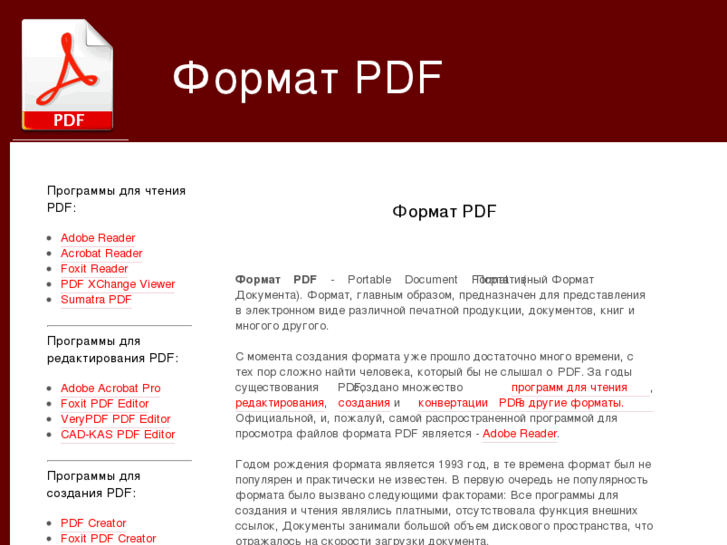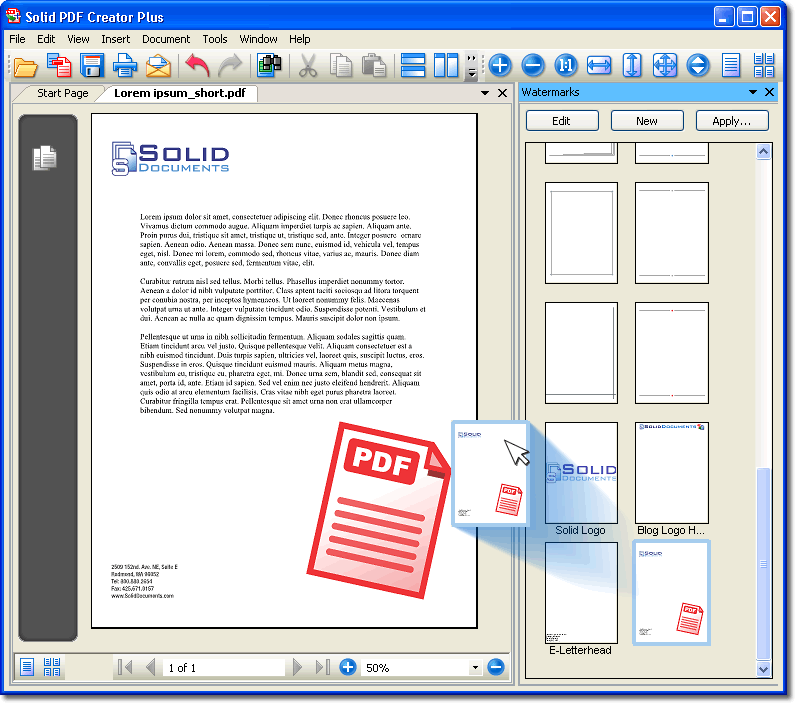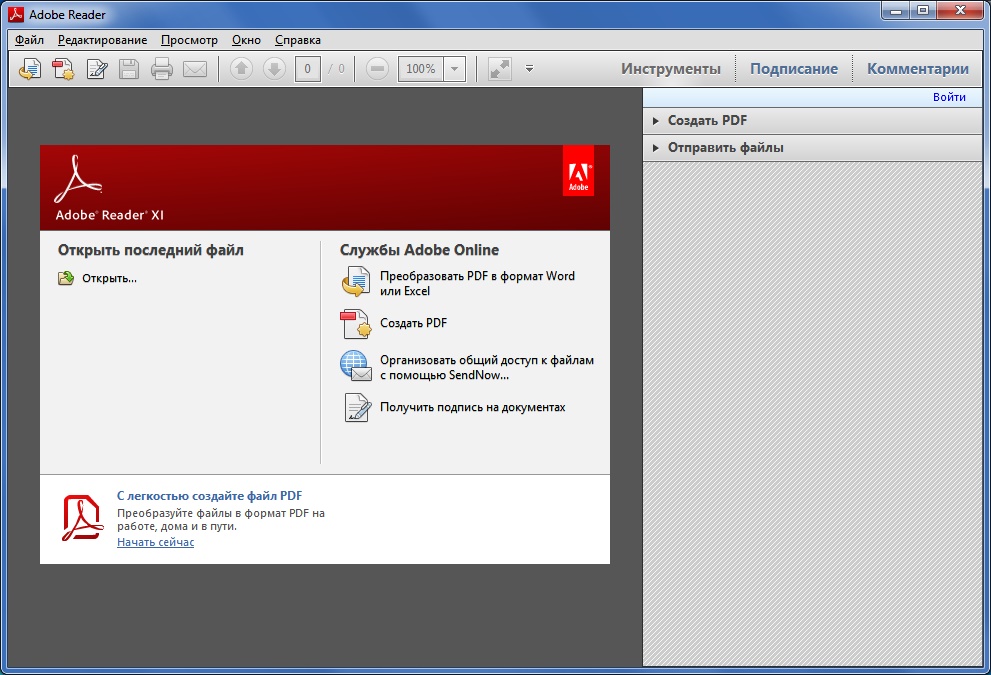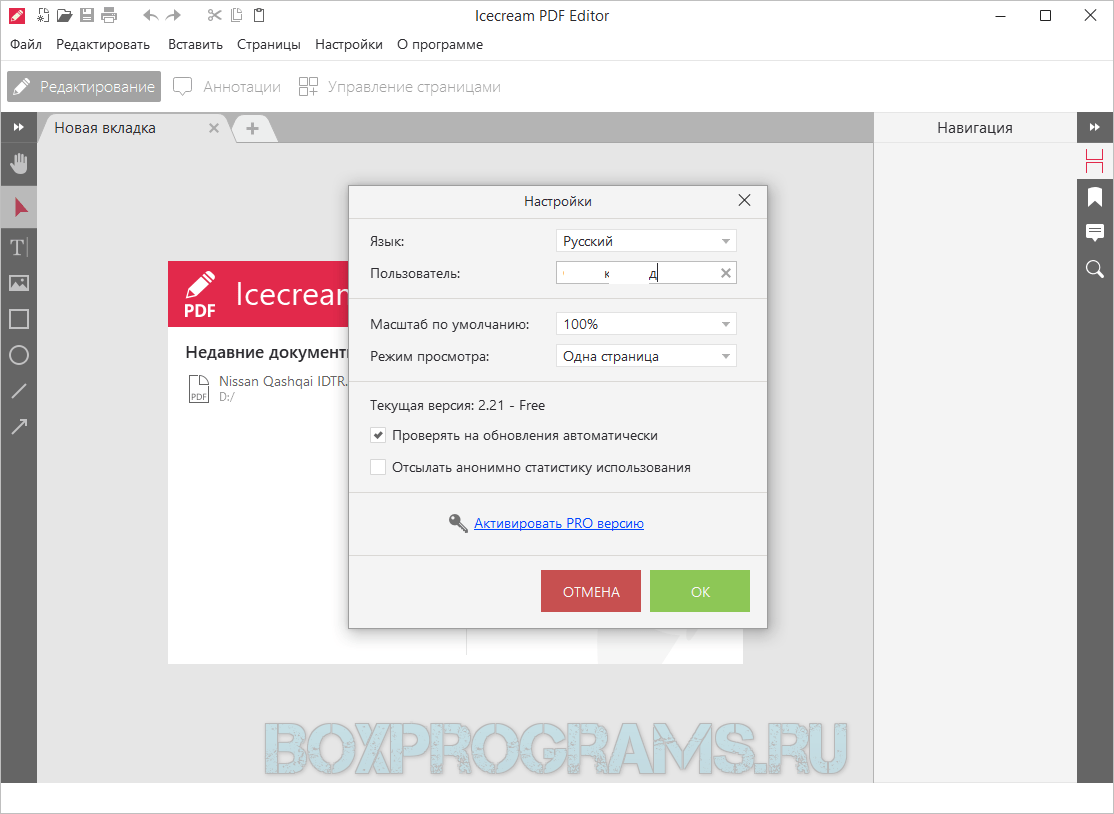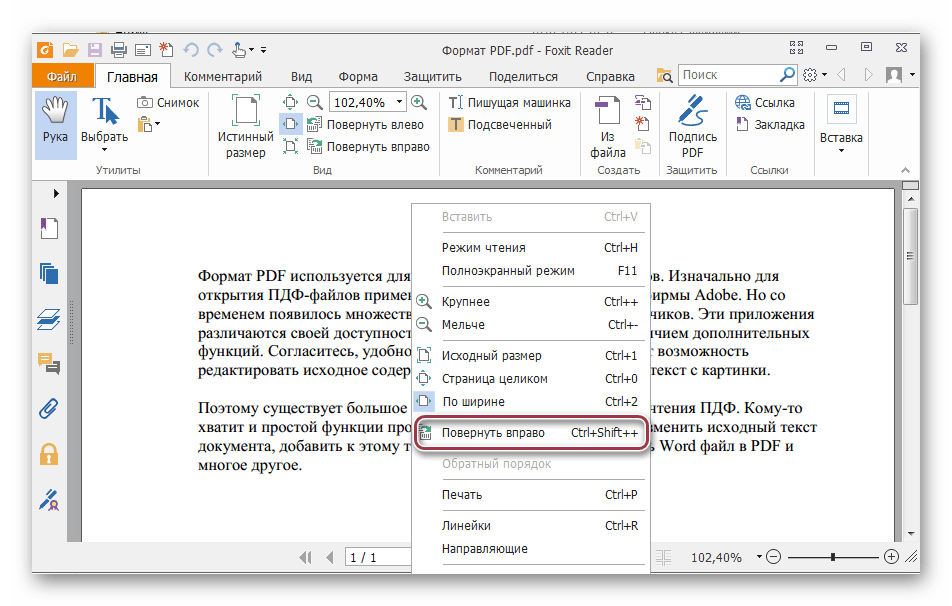Pdf a формат: Чем отличается формат PDF от PDF/A, и какой формат лучше использовать для сохранения отсканированных образов документов?
Содержание
Чем отличается формат PDF от PDF/A, и какой формат лучше использовать для сохранения отсканированных образов документов?
Сохранение скана в формате PDF
PDF (“portable document format”) — это универсальный формат электронных документов. Он создан по инициативе компании Adobe, и его исходное предназначение — электронное представление печатных материалов. Отсюда следуют задачи данного формата — хранение информации о цветовой схеме и расположении элементов, а также обеспечение идентичного вывода на разных мониторах и принтерах.
За время своего существования формат PDF значительно прибавил в возможностях. Eщё в первой редакции формата появилась возможность вставлять гиперсылки в текст, шифровать документ с паролем и тем самым защищать его от модификации.
В версии PDF 1.4 поверх изображения можно наносить текстовый слой, в том числе невидимый. То есть пользователь, видя «картинку», тем не менее может копировать с неё текст. Кроме того, в этой же версии появилась возможность вставлять метаданные в виде пар «ключ-значение», каждая из которых может быть связана с какой-то частью документа (например, отдельным изображением) или со всем документом целиком. Это важные нововведения, с точки зрения архивного хранения, и они поддерживаются форматом по сей день.
Это важные нововведения, с точки зрения архивного хранения, и они поддерживаются форматом по сей день.
Сохранение в PDF/A. Когда нужен этот формат?
PDF/A — это подмножество формата PDF, содержащее ограниченный набор возможностей представления данных. Данный формат является стандартом ISO и предназначен для долгосрочного хранения электронных документов.
Обеспечение длительного срока хранения достигается посредством внедрения в содержимое электронного документа в формате PDF/A всей информации, необходимой для его отображения. К ней, в частности, относятся шрифты — те из них, которые использованы в документе, включены в него. К слову, это влияет на его размер: документ в формате PDF/A не меньше, а вероятно даже больше по размеру, чем документ с аналогичным содержимым, сохранённый в формате PDF.
Считается, что документ, хранимый в формате PDF/A, из-за полного отсутствия связи с такими изменчивыми вещами как гиперссылки и мультимедийный контент, можно будет открыть в любой операционной системе через какое угодно время с помощью приложения, поддерживающего соответствующий формат. Поскольку PDF/A обеспечен статусом международного стандарта, его поддержка со стороны разработчиков ПО в долгосрочной перспективе оправдана, а использование целесообразно по сравнению с другими доступными форматами хранения, которые могут измениться в любой момент времени.
Поскольку PDF/A обеспечен статусом международного стандарта, его поддержка со стороны разработчиков ПО в долгосрочной перспективе оправдана, а использование целесообразно по сравнению с другими доступными форматами хранения, которые могут измениться в любой момент времени.
При этом целостность и неизменность неподписанного документа в формате PDF/A не может быть гарантирована и не заявляется как особенность формата. Другими словами, несмотря на то, что данный формат позиционируется как обеспечивающий долгосрочное хранение, изменение содержимого документа возможно и не является отклонением от нормы, если оно не зашифровано. Однако есть ещё один нюанс: для каждого конкретного документа, формат которого заявлен как PDF/A, невозможно заведомо утверждать, что это действительно так. Необходима верификация на соответствие требованиям формата для каждого конкретного документа. И если на этапе размещения в архиве или после очередного изменения она не будет проведена, можно считать миссию обеспечения долгосрочного хранения потенциально проваленной (с некоторыми оговорками, но всё же).
Исходя из описанных выше различий между форматами PDF и его потомком PDF/A, вполне можно предположить, что первый больше пригоден для оперативного обмена и краткосрочного хранения электронных документов, тогда как PDF/A, несмотря на потенциально большой размер единичного документа (в него внедрены все использованные шрифты, а это для краткосрочного использования избыточный и ощутимый балласт), имея статус международного стандарта, гарантирует, что даже через продолжительное время, вне зависимости от окружения и операционной системы, любой пользователь сможет открыть документ в данном формате, располагая приложением-просмотрщиком. Этот факт укладывается в концепцию архива электронных документов и должен учитываться при сохранении каждого документа в нём.
|
Хранение документов в формате PDF/A, подписанных электронной подписью, возможно и на длительный срок – от 5 лет. Чтобы обеспечить их целостность и юридическую значимость, достаточно воспользоваться системами долговременного хранения.
|
Сканированный образ документа. Что это такое?
Теперь необходимо определиться с тем, что такое отсканированный образ документов. В подавляющем большинстве случаев это растровое изображение. Предполагается, что текста поверх него нет, то есть в документе хранится исключительно отсканированный растр — изображение, текст на котором непонятен компьютеру, а понятен только человеку. В исключительных случаях поверх растрового изображения может быть расположен текстовый слой, частично или целиком наполненный. Причём делается это либо вручную человеком, либо с помощью системы распознавания текста. Можно предположить, что документ содержит метаданные, так или иначе связанные с видом документа и его содержимым (например, если это счёт-фактура, метаданные могут содержать информацию о поставщике, дате выставления, сумме и т.д.).
Очевидно, что отсканированный образ документа допускает, но не подразумевает долгосрочного хранения. Но всё-таки в большинстве случаев образ должен храниться не меньше бумажного оригинала, а зачастую значительно дольше, поскольку значимость и важность его в контексте организации-владельца всегда есть. Кроме того, образ снят с бумажного документа, а это значит, что его изменение не подразумевается, хотя и возможно.
Но всё-таки в большинстве случаев образ должен храниться не меньше бумажного оригинала, а зачастую значительно дольше, поскольку значимость и важность его в контексте организации-владельца всегда есть. Кроме того, образ снят с бумажного документа, а это значит, что его изменение не подразумевается, хотя и возможно.
На основании перечисленных особенностей, которыми обладает отсканированный образ документа, можно смело заявлять, что одинаково пригодны оба формата. Хотя PDF/A допускает и метаданные, и текстовый слой поверх изображения, и даже подписание документа с целью защитить его от модификации.
PDF/A становится официальным форматом межведомственного документооборота
Интеграция
ИТ в госсекторе
, Текст: Владислав Мещеряков
Экспертный совет при Минкомсвязи рекомендовал использовать в межведомственном СЭД формат PDF/A. Министерство сообщило, что оно совместно с ФСО разрабатывает соответствующий приказ с требованиями к документообороту.
Министерство сообщило, что оно совместно с ФСО разрабатывает соответствующий приказ с требованиями к документообороту.
Экспертный совет при Минкомсвязи предложил использовать для межведомственного документооборота и постоянного хранения электронных документов формат PDF/А, сообщили в Минкомсвязи.
По мнению экспертов, сейчас именно PDF/A — оптимальное решение для перехода с бумажного на электронный документооборот. Наряду с PDF/A они предлагают в межведомственном документообороте использовать XML-файл с реквизитами электронного документа.
Как сообщает министерство, PDF/A был опробован в пилотных проектах на документобороте между аппаратом Правительства РФ, Минэкономразвития, Минкомсвязи, Минюстом, Минфином, Минпромторгом, Минспортом, Минкультуры, Минсельхозом и правительствами Татарстана, Московской и Ростовской областей, Хабаровского и Приморского края.
Минкомсвязи сообщило, что сейчас совместно с ФСО разрабатывает ведомственный приказ с основными техническими требованиями к порядку обмена электронными документами. Требования будут включать формат PDF/A, описание XML-файла с метаданными, использование усиленной квалифицированной подписи «и ряд других». Согласно решению правительственной комиссии, органы государственной власти должны привести свои системы электронного документооборота в соответствие требованиям до 27 апреля 2015 г.
Требования будут включать формат PDF/A, описание XML-файла с метаданными, использование усиленной квалифицированной подписи «и ряд других». Согласно решению правительственной комиссии, органы государственной власти должны привести свои системы электронного документооборота в соответствие требованиям до 27 апреля 2015 г.
Особенности формата PDF/A, отличающие его от других форматов семейства PDF — это запрет на вставку в документ аудио- и видеоконтента, запрет на шифрование, запрет на вставку кода JavaScript, а также внедрение в документ всех использованных в нем шрифтов, что позволяет воспроизводить документ независимо от ОС, в которой он открывается.
Экспертный совет по документообороту в госорганах — молодой орган, его первое заседание состоялось летом 2013 г. По данным сайта Минкомсвязи, совет заседает под председательством замглавы министерства Олега Пака и состоит из 22 специалистов по электронному документообороту.
Первое заседание экспертного совета 15 июля 2013 г.
Идея использовать формат PDF/A в совокупности с XML в качестве базового формата файла воспроизведения электронных документов при взаимодействии органов государственной власти прозвучала еще на первом заседании совета 15 июля 2013 г.
Ведущий эксперт по управлению документацией компании «Электронные офисные системы» и член экспертного совета при Минкомсвязи Наталья Храмцовская замечает, что совет — это совещательный орган, «который сам ничего не определяет и не решает». Его задача — донести до руководства отрасли точку зрения и аргументированную позицию профессионального экспертного сообщества, в то время, как окончательные решения принимает министерство, которое и несет за них ответственность.
В данном случае, как рассказала Наталья Храмцовская, на экспертном совете обсуждался вопрос о том, какой формат из очень узкого списка «кандидатов» подходит для использования в межведомственной системе документооборота: PDF/A или XML.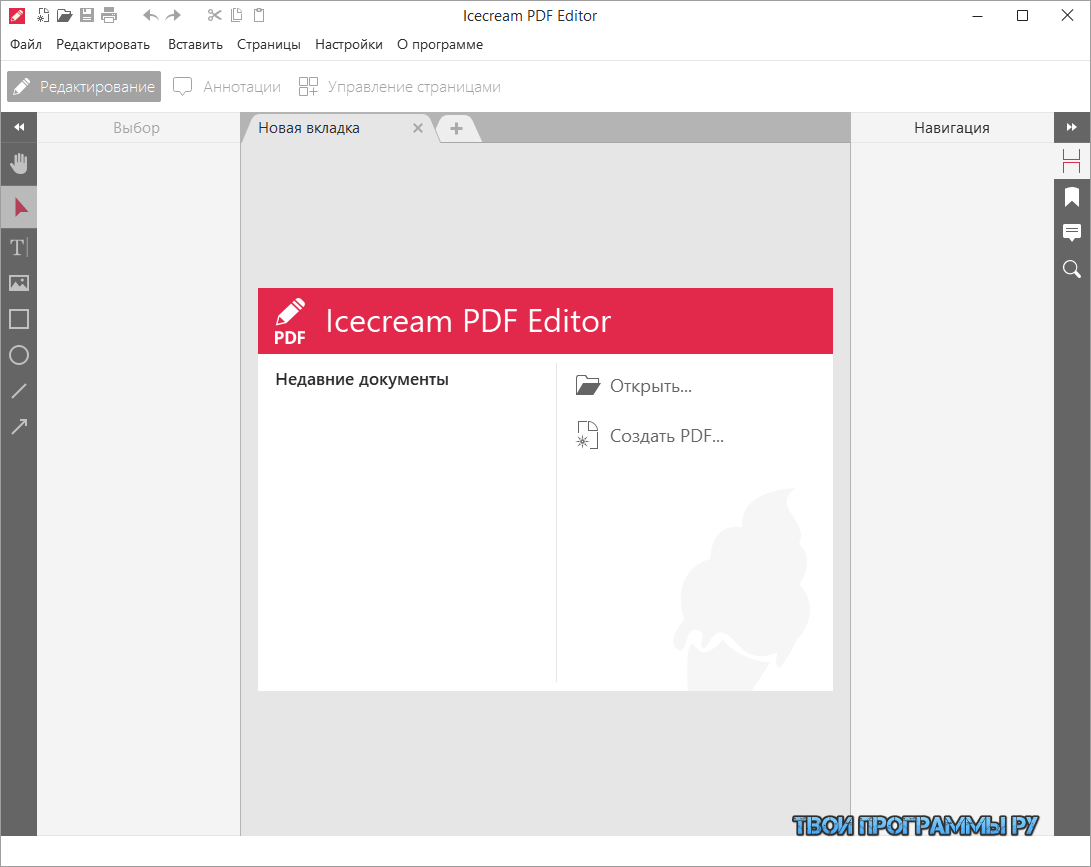
Сама Храмцовская говорит, что PDF/A – хороший выбор для хранения, особенного длительного, готовых типовых офисных документов. Однако для оперативной коллективной работы над документами удобнее использовать обычные офисные форматы. Кроме того ряд электронных объектов, например, работоспособные электронные таблицы и презентации с динамическими элементами, не может быть адекватно представлен в формате PDF/A.
Инвестиции в столичный финтех резко выросли после многолетнего спада
Инновации и стартапы
Храмцовская считает, что принимая решение о PDF/A в качестве типового формата для межведомственного документооборота, нужно ответить на вопросы о ПО, которое будет использоваться для создания файлов в формате PDF/A, а также о том, кто оплатит его покупку.
Второй важный вопрос — будет ли поступающая в госорганы документация проверяться на соответствие спецификациям формата PDF/A, какое ПО будет для этого использоваться, и каковы будут последствия несоответствия (если проверки на такое соответствие не будет, то непонятно, почему речь идет именно о PDF/A, а не о более общем формате PDF, который также открыт и стандартизован в ISO).
Наталья Храмцовская выразила сожаление, что Минкомсвязи не проявило интереса к зарубежному опыту регламентации форматов электронных документов в деятельности государственных органов. Как ей известно, ни одна страна мира не пошла по пути использования одного-единственного формата.
За рубежом, как правило, регуляторы составляют списки рекомендованных, допускаемых и нежелательных форматов, понимая, что ситуация меняется: некоторые старые форматы выходят из употребления, а новые виды электронных документов, требующие использования новых форматов, появляются.
Иван Бегтин, известный активист использования открытых данных в органах власти и глава НКО «Информационная культура», признает, что не слышал о работе экспертного совета по документообороту. Тем не менее, говорит он, подход Минкомсвязи с отдельным XML-файлом не выглядит проработанным.
ZIP или другой контейнер всегда лучше множества разбросанных файлов, говорит он. Форматы OpenDocument, MusicXML, IPA, APK, JAR, как и многие другие, как раз основаны на ZIP-контейнерах, это уже стандарт де-факто. Практику разбивать связанные сущности на файлы, в то время, как их можно упаковать, эксперт назвал «дурацкой».
Форматы OpenDocument, MusicXML, IPA, APK, JAR, как и многие другие, как раз основаны на ZIP-контейнерах, это уже стандарт де-факто. Практику разбивать связанные сущности на файлы, в то время, как их можно упаковать, эксперт назвал «дурацкой».
Одним из общепризнанных недостатков XML можно назвать избыточность его разметки. При небольших объемах значимого контента в XML-файла его основной объем начинает занимать разметка, что приводит к излишней трате как трафика при пересылке файла, так и вычислительного ресурса при его обработке.
Стоит заметить, что в июле 2014 г. стало известно о приостановке на неопределенный срок разработки национальной системы документооборота. Контракт Минкомсвязи с НИИ «Восход» на соответствующие работы был расторгнут, и возможность заключения нового договора пока не рассматривается. Министерство сосредоточилось на подготовке правил обмена электронными документами.
Использование формата PDF/A-3 при представлении в ФНС учетной политики для целей налогообложения организации при проведении налогового мониторинга
В своём письме от 31 августа 2020 года №БВ-4-23/13939@ Федеральная налоговая служба (ФНС) сообщила налогоплательщикам о возможности представления заявления о проведении налогового мониторинга и приложений к нему в электронной форме по телекоммуникационным каналам связи.
ФНС России в целях организации проведения заявочной кампании по переходу организаций на налоговый мониторинг с 2021 года направила рекомендуемые формы и форматы документов, используемых при проведении налогового мониторинга, а также формы и форматы внутренних документов, регламентирующих систему внутреннего контроля организации, представляемых вместе с заявлением о проведении налогового мониторинга, в соответствии со ст. 105.27 Налогового кодекса РФ
ФНС сообщила, что приём налоговыми органами документов, созданных в электронной форме по форматам, рекомендуемым ФНС России, по телекоммуникационным каналам связи через оператора электронного документооборота будет реализован с 1 сентября 2020 года.
В Приложении 13 «Требования к представлению учетной политики для целей налогообложения организации при проведении налогового мониторинга в формате PDF/A-3 в электронной форме» прямо сказано об использовании формата PDF/A-3 и дана ссылка на международный стандарт ISO 19005-3:2012.
Для справки: о формате PDF/A-3 см. также мои посты https://rusrim.blogspot.com/2012/10/pdfa-3.html и https://rusrim.blogspot.com/2014/03/pdfa-3.html . Данный формат пока что нигде в мире широкого применения не нашёл, отчасти ввиду того, что он изначально ошибочно позиционировался как «архивный», а отчасти ввиду присущих этому стандарту – наряду с достоинствами – существенных новых рисков.
В PDF/A-3 одновременно подписаны человеко-читаемый текст и встроенный XML-объект. При использовании популярных программ просмотра PDF-файлов можно воспользоваться поддерживаемыми ими средствами визуализации и выдачи сведений о подписи.
В Приложении сформулированы требования к человеко-читаемой части документа:
III. Требования, предъявляемые к визуальной части
5. Визуальная часть должна содержать все данные документа, которые присутствуют в структурированной части, должна представлять из себя информацию в виде текста и не может быть представлена в виде изображения.
Сторона, формирующая документ, является ответственной за вид применяемой визуальной части и соответствие данных, размещенных в визуальной и структурированной частях.
В случае расхождения данных, размещенных в визуальной и структурированной частях, приоритетными являются данные, размещенные в структурированной части.
Создаваемый документ в формате PDF/A-3 должен включать в себя все применяемые в нем стили и шрифты.
Здесь сразу же возникают вопросы чисто практического характера: Какое программное обеспечение использовать для создания такого файла? Поддерживает ли это ПО российскую криптографию?
Отдельный раздел Приложения посвящён электронной подписи:
V. Требования, предъявляемые к электронной подписи
8. Документ должен быть подписан утверждающей электронной подписью. Не допускается вносить изменения в документ после его подписания.
Электронная подпись документа должна быть представлена в виде контейнера PKCS #7 (RFC 2315, http://www.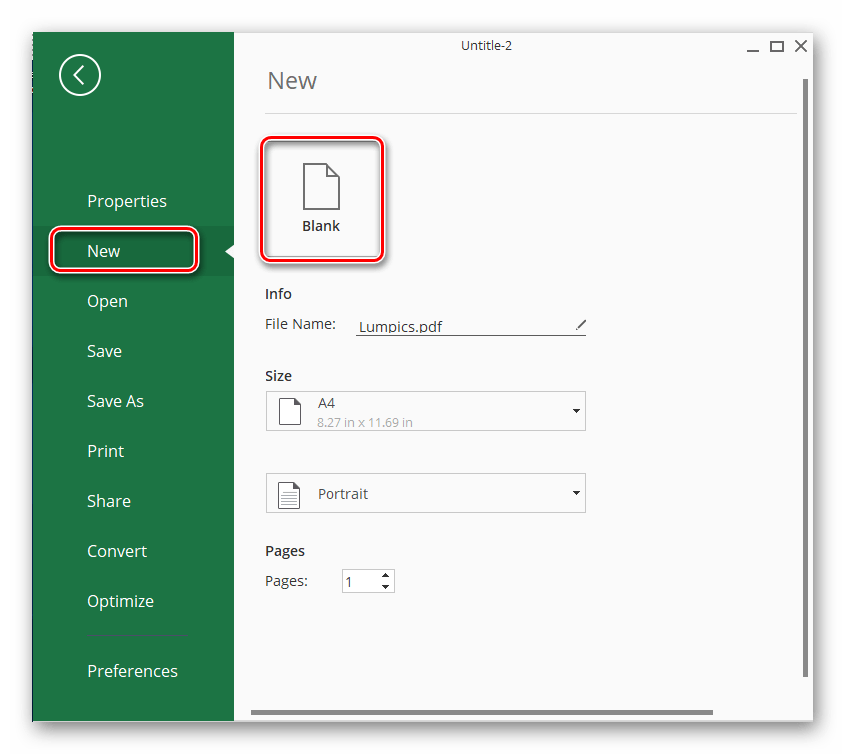 ietf.org/rfc/rfc2315.txt ).
ietf.org/rfc/rfc2315.txt ).
Для сохранения содержимого необходимо использовать DER-кодирование.
Электронная подпись должна находиться в структуре ContentInfo со структурой SignedData в качестве содержимого.
Электронная подпись должна включать относящийся к ней сертификат и не должна включать подписанный ею документ.
Параметры подписи всегда должны быть отображены на визуальной части документа в виде специализированного штампа электронной подписи.
Штамп электронной подписи (визуальное представление электронной подписи, сформированное в виде изображения) должен быть создан в виде отдельного объекта внутри документа и должен реализовывать возможность просмотра детальной информации об электронной подписи путем обращения к программному обеспечению, которое осуществляет проверку электронной подписи.
Рекомендуется применять требования к штампу электронной подписи, разработанные Росстандартом и описанные в п. 5.23 ГОСТ Р 7.0.97-2016, утвержденного приказом Росстандарта от 08.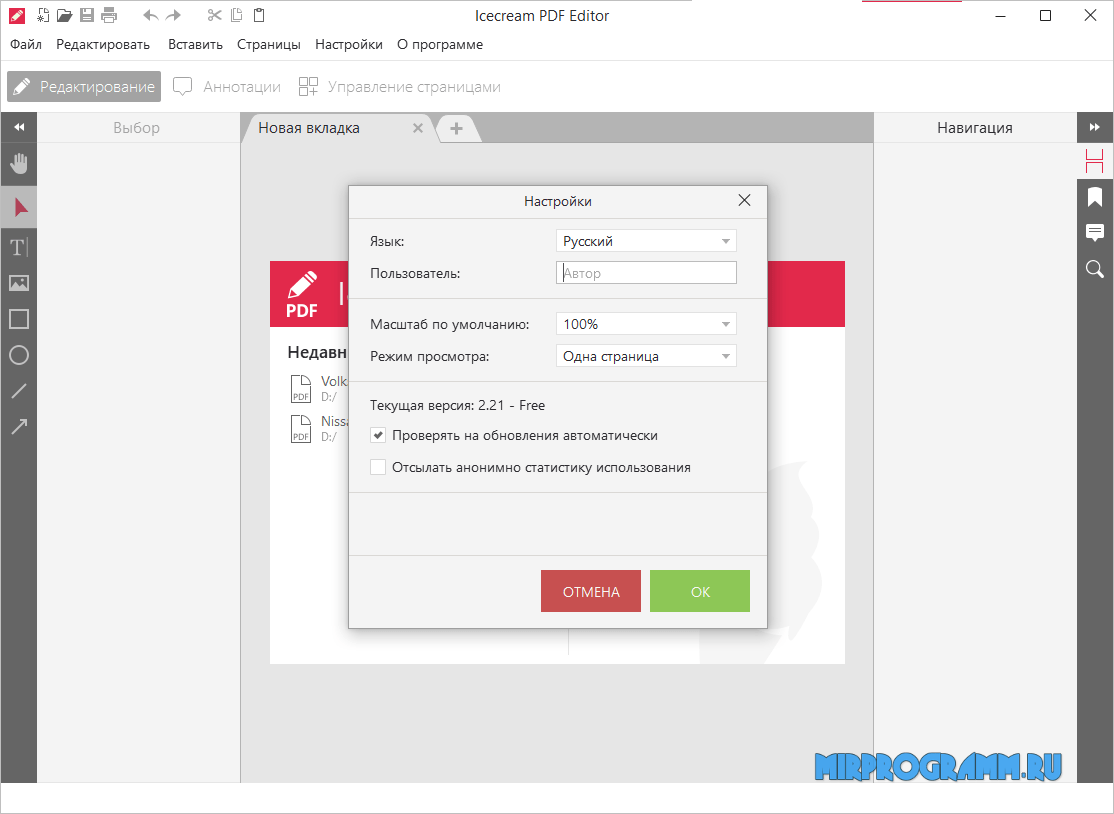 12.2016 №2004-ст.
12.2016 №2004-ст.
Мне понравилось, что электронную подпись назвали «утверждающей», — впрочем, у в отечественной законодательно-нормативной базе о таком её виде пока ничего не говорится 🙂
Мой комментарий: Рекомендация следовать при визуализации электронной подписи положениям п. 5.23 ГОСТ Р 7.0.97-2016 «Система стандартов по информации, библиотечному и издательскому делу. Организационно-распорядительная документация. Требования к оформлению документов» вызывает улыбку – информация в этом штампе 1) мягко говоря, недостаточная – не указано что подпись является квалифицированной; не указан выдавший сертификат УЦ; не сказано, что сертификат не отозван; не указана дата формирования штампа, и нет заветных слов вроде «подпись верна» 2) не учитывает новеллы законодательства об электронной подписи.
Источник: Консультант Плюс
http://www.consultant.ru/document/cons_doc_LAW_361216/
PDF/A — это… Что такое PDF/A?
PDF/A (англ. Portable Document Format / A) — cтандарт (опубликован 1 октября 2005 г. ) для долгосрочного архивного хранения электронных документов и базируется на описании стандарта Adobe Systems Inc. (использовался в Adobe Acrobat 5).
) для долгосрочного архивного хранения электронных документов и базируется на описании стандарта Adobe Systems Inc. (использовался в Adobe Acrobat 5).
В действительности, PDF/A является подмножеством формата
В дополнение, стандарт определяет требования к программным продуктам, которые читают файлы формата PDF/A. «Совместимый редактор» должен следовать определённым правилам, включая следование управлению цветом, использование внедрённых шрифтов при визуализации документа и создание содержимого аннотаций, доступное пользователям.
Описание
Стандарт не определяет стратегию хранения или цели системы архивирования. Он определяет «профиль», совокупность параметров для электронных документов, которые гарантируют, что документ может быть воспроизведён в том же виде и через несколько лет. Ключевой элемент воспроизводимости состоит в требовании, чтобы документы в формате PDF/A были на 100% самодостаточными. Вся информация, необходимая для того, чтобы каждый раз отображать документ в неизменном виде, внедрена в файл. Сюда входит (не ограничиваясь только этим) всё содержимое документа (текст, растровые изображения и векторная графика), шрифты и информация о цвете. Документы формата PDF/A не могут использовать информацию из внешних источников (как то шрифтовые программы или гиперссылки).
Сюда входит (не ограничиваясь только этим) всё содержимое документа (текст, растровые изображения и векторная графика), шрифты и информация о цвете. Документы формата PDF/A не могут использовать информацию из внешних источников (как то шрифтовые программы или гиперссылки).
Другие ключевые элементы для соответствия требованиям PDF/A включают:
- Запрещён аудио и видео контент.
- Запрещено внедрение кода на javascript и команд на запуск исполняемых файлов.
- Все шрифты должны быть внедрены и также они должны быть легально внедряемы для неограниченного универсального отображения. Это так же касается и так называемых стандартных шрифтов Postscript, таких как Times или Helvetica.
- Цветовые пространства определяются независимым от устройства способом.
- Шифрование не разрешено.
- Предписывается использование основанных на стандартах метаданных.
Уровни соответствия и версии
Стандарт определяет два уровня соответствия для PDF-файлов:
- PDF/A-1a — соответствие Уровню A (в Части 1)
- PDF/A-1b — соответствие Уровню B (в Части 1)
PDF/A-1b ставит целью обеспечение надёжного воспроизведения внешнего вида документа. PDF/A-1a включает все требования стандарта PDF/A-1b и дополнительно требует, чтобы была включена структура документа, ставя при этом целью обеспечение возможности поиска и переназначения (преобразования) содержимого документа.
PDF/A-1a включает все требования стандарта PDF/A-1b и дополнительно требует, чтобы была включена структура документа, ставя при этом целью обеспечение возможности поиска и переназначения (преобразования) содержимого документа.
Новая версия «PDF/A-2» в настоящий момент разрабатывается. Ожидается, что она будет основана на описании стандартов PDF версий 1.5, 1.6, 1.7. PDF/A-2 должен быть обратно совместим с PDF/A-1.
Идентификация
Документ формата PDF/A может быть распознан по тому, что его метаданные расположены в пространстве имен «http://www.aiim.org/pdfa/ns/id». Однако заявлять соответствие документа стандарту PDF/A и действительно поддерживать его — не одно и то же:
- PDF-документ может быть совместимым с PDF/A, исключая отсутствие правильных метаданных PDF/A. Это может случиться, например, с документами, сгенерированными до определения стандарта PDF/A, когда авторы осознавали те особенности документа, которые следуют из задач долговременного хранения.

- PDF-документ может быть определен как PDF/A, но может содержать вещи, недопустимые в PDF/A; таким образом, документы, которые заявлены как PDF/A-совместимые, должны быть протестированы на соответствие стандарту PDF/A.
Недостатки
Так как документ формата PDF/A должен включать все шрифты, которые он использует, файл PDF/A часто будет больше, чем его PDF-эквивалент, не содержащий внедренные шрифты. Это может быть нежелательно при архивировании большого числа небольших документов, содержащих одни и те же шрифты, т.к. один и тот же шрифт будет внедрен в каждый из файлов.
Происхождение
PDF/A изначально был новой совместной инициативой NPES — Ассоциацией поставщиков печатных, издательских и конвертирующих технологий и Международной ассоциации управления информацией и образами (AIIM International), направленной на разработку международного стандарта, который определяет использование PDF для целей архивирования и сохранения документов. Целью было обеспечить растущую потребность электронного архивирования документов средствами, с помощью которых гарантировалось бы сохранение содержимого документов в течение продолжительного периода времени и в дальнейшем бы обеспечивалась возможность получения и отображения документов с цельным и предсказуемым результатом. Потребность в таком формате существует в растущем числе международных, правительственных и отраслевых приложений, включая юридические системы, библиотеки, регулируемые отрасли и т.д.
Целью было обеспечить растущую потребность электронного архивирования документов средствами, с помощью которых гарантировалось бы сохранение содержимого документов в течение продолжительного периода времени и в дальнейшем бы обеспечивалась возможность получения и отображения документов с цельным и предсказуемым результатом. Потребность в таком формате существует в растущем числе международных, правительственных и отраслевых приложений, включая юридические системы, библиотеки, регулируемые отрасли и т.д.
Литература
См. также
Weblinks
Wikimedia Foundation.
2010.
Формат PDF: особенности, преимущества и недостатки.
Vasyl Holiney
Обновлено
Loading…
- Преимущества и недостатки.

- Где используется?
PDF(Portable Document Format), не просто всем известный и удобный формат, а и единственный, который является стандартом с 2008 года. Он был разработан командой компании Adobe Systems. Разработчики формата поставили перед собой задачу создать такой формат отображения документа, чтобы на любом устройстве документ открывался и выглядел одинаково.
Вкратце PDF мы уже рассматривали в статье «Форматы графических файлов — JPG, PNG, SVG, PDF», сегодня попробуем выявить достоинства и недостатки этого векторного формата.
Часто этот формат ассоциируется с «безбумажным офисом», а в случае с дизайном — с подготовкой к печати и с передачей графических макетов в типографию.
Преимущества и недостатки.
Плюсы:
— стандартизованность и популярность: открывается на любых устройствах с любыми операционными системами ровно в том виде, в котором был создан;
— средство просмотра формата, Adobe Acrobat Reader, часто предустановлено на компьютер, если устройство поставлялось с операционной системой.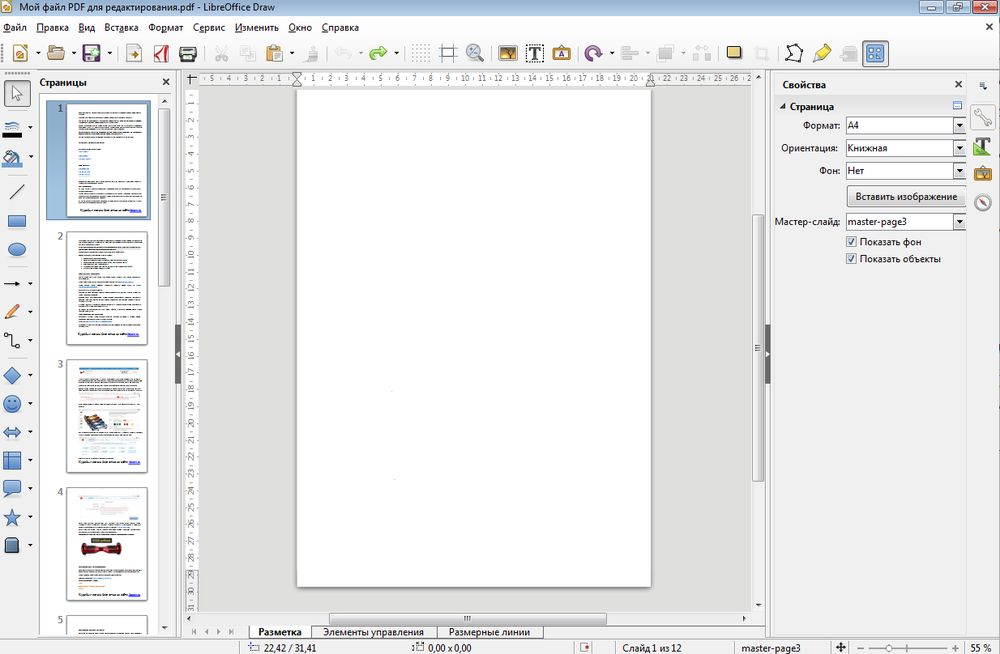 Если же нет – он доступен для скачивания с сайта разработчика Adobe Systems и это совершенно бесплатно;
Если же нет – он доступен для скачивания с сайта разработчика Adobe Systems и это совершенно бесплатно;
— занимает мало места на жестком диске, потому что поддерживает множество алгоритмов компрессии;
— безопасность: пользователь может настроить параметры безопасности для своего файла, например, запрет печати, запрет редактирования, использование электронной подписи для определения подлинности документа и т.д.
Минусы:
— редактор PDF файлов – платный;
— редактировать pdf файлы в специализированных программах, сложнее, чем любые другие графические файлы;
— сложно работать с текстом, он воспринимается как картинка.
Где используется?
PDF формат используется для хранения и передачи текстовой и графической информации в сети, например для передачи фирменного бланка в полиграфию или размещение анкеты на сайте. Отлично подходит для демонстрации наработок: показать легко, отредактировать – сложно. Это усложняет воровство интеллектуальной собственности.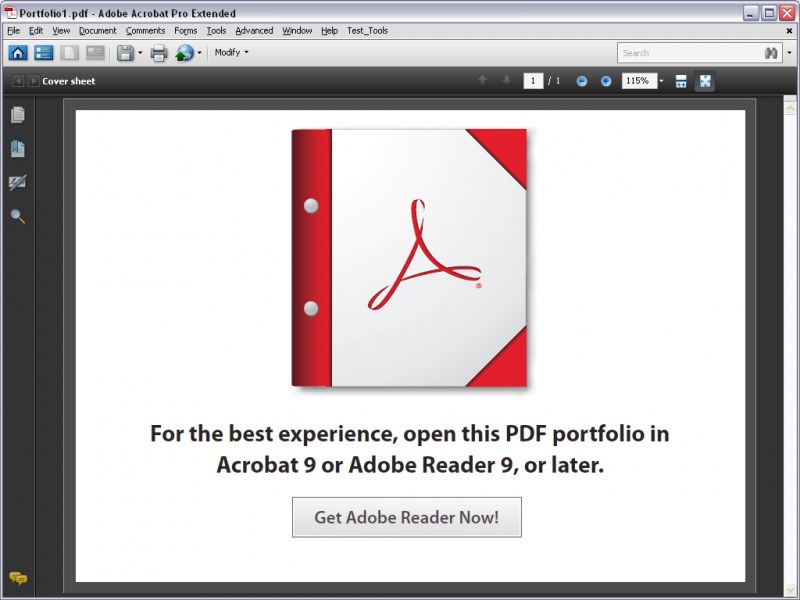 Ну и идеи «безбумажного офиса» воспринимаются на ура всеми, кто задумывается об экологии на планете.
Ну и идеи «безбумажного офиса» воспринимаются на ура всеми, кто задумывается об экологии на планете.
Руководитель отдела маркетинга и главный генератор идей компании Logaster. Автор книги «Как создать фирменный стиль и не разориться». Ценит экспертный подход, но в то же время использует простой язык для объяснения сложных идей.
Сохранение или конвертация файлов в формат PDF или XPS в классической версии Project
Чтобы экспортировать или сохранить файл Office в формате PDF, откройте его и в меню Файл выберите пункт Экспорт или Сохранить как. Чтобы просмотреть пошаговые инструкции, выберите приложение Office в раскрывающемся списке.
-
Откройте таблицу или отчет, которые требуется опубликовать в формате PDF.

-
На вкладке Внешние данные в группе Экспорт нажмите кнопку PDF или XPS.
-
В поле Имя файла введите или выберите имя документа.
-
В списке Тип файла выберите PDF.
-
Если требуется высокое качество печати документа, установите переключатель в положение Стандартная (публикация в Интернете и печать).
-
Если качество печати не так важно, как размер файла, установите переключатель в положение Минимальный размер (публикация в Интернете).

-
-
Нажмите кнопку Параметры, чтобы выбрать страницы для печати, указать, должна ли печататься разметка, а также выбрать параметры вывода. Нажмите кнопку ОК.
-
Нажмите кнопку Опубликовать.
Эти сведения также относятся к Microsoft Excel Starter 2010.
Примечание: Вы не можете сохранять листы Power View как PDF-файлы.
-
Откройте вкладку Файл.
-
Выберите команду Сохранить как.

Чтобы диалоговое окно «Сохранить как» Excel 2013 или Excel 2016, необходимо выбрать расположение и папку. -
В поле Имя файла введите имя файла, если оно еще не присвоено.
-
В списке Тип файла выберите PDF.
-
Если файл требуется открыть в выбранном формате после его сохранения, установите флажок Открыть файл после публикации.
-
Если необходимо высокое качество печати документа, установите переключатель в положение Стандартная (публикация в Интернете и печать).
-
Если качество печати не так важно, как размер файла, установите переключатель в положение Минимальный размер (публикация в Интернете).

-
-
Нажмите кнопку Параметры, чтобы выбрать страницы для печати, указать, должна ли печататься разметка, а также выбрать параметры вывода. Подробную информацию о диалоговом окне «Параметры» в Excel см. в статье Дополнительные сведения о вариантах создания PDF. По завершении нажмите кнопку ОК.
-
Нажмите кнопку Сохранить.
OneNote 2013 и OneNote 2016
-
Откройте вкладку Файл.
-
Нажмите кнопку Экспорт.

-
В разделе Экспорт текущего элемента выберите часть записной книжки, которую необходимо сохранить в формате PDF.
-
В разделе Выбор формата выберите пункт PDF (*.pdf) и нажмите кнопку Экспорт.
-
В диалоговом окне Сохранить как в поле Имя файла введите название записной книжки.
-
Нажмите кнопку Сохранить.
OneNote 2010
-
Откройте вкладку Файл.
-
Выберите команду Сохранить как и выберите параметр, соответствующий части записной книжки, которую необходимо сохранить в формате PDF.
-
В разделе Сохранить раздел как выберите пункт PDF и нажмите кнопку Сохранить как.
-
В поле Имя файла введите имя для записной книжки.
-
Нажмите кнопку Сохранить.
-
Откройте вкладку Файл.
-
Выберите команду Сохранить как.
Чтобы диалоговое окно «Сохранить как» в PowerPoint 2013 и PowerPoint 2016, необходимо выбрать расположение и папку. -
В поле Имя файла введите имя файла, если оно еще не присвоено.
-
В списке Тип файла выберите PDF.
-
Если файл требуется открыть в выбранном формате после его сохранения, установите флажок Открыть файл после публикации.
-
Если необходимо высокое качество печати документа, установите переключатель в положение Стандартная (публикация в Интернете и печать).
-
Если качество печати не так важно, как размер файла, установите переключатель в положение Минимальный размер (публикация в Интернете).
-
-
Нажмите кнопку Параметры, чтобы выбрать страницы для печати, указать, должна ли печататься разметка, а также выбрать параметры вывода. По завершении нажмите кнопку ОК.
-
Нажмите кнопку Сохранить.
-
На вкладке Файл выберите команду Сохранить как.
Чтобы диалоговое окно «Сохранить как» Project 2013 или Project 2016, необходимо выбрать расположение и папку. -
В поле Имя файла введите имя файла, если оно еще не присвоено.
-
В списке Тип файла выберите PDF-файлы (*.pdf) или XPS-файлы (*.xps) и нажмите кнопку Сохранить.
-
В диалоговом окне Параметры экспорта документа укажите в пункте Диапазон публикации, следует ли Включить непечатаемые данные или использовать Совместимость с ISO 19500-1 (только для PDF).
Советы по форматированию
Приложение Project не поддерживает все возможные функции форматирования документов PDF или XPS, но с помощью некоторых параметров печати вы можете изменять вид конечного документа.
На вкладке Файл выберите пункт Печать, а затем измените любой из следующих параметров:
В диалоговом окне Параметры страницы вы можете изменить параметры на таких вкладках:
-
«Поля»,
-
«Легенда»,
-
«Вид».
-
Откройте вкладку Файл.
-
Выберите команду Сохранить как.
Чтобы диалоговое окно «Сохранить как» в Publisher 2013 или Publisher 2016, необходимо выбрать расположение и папку. -
В поле Имя файла введите имя файла, если оно еще не присвоено.
-
В списке Тип файла выберите PDF.
-
Если необходимо изменить способ оптимизации документа, выберите команду Изменить. (Щелкните Параметры в Publisher 2013 или Publisher 2016).
-
Внесите все необходимые изменения в разрешение изображения и непечатаемые сведения.
-
Чтобы изменить параметры печати документа, выберите Параметры печати.
-
По завершении нажмите кнопку ОК.
-
-
Если после сохранения файл требуется открыть в выбранном формате, установите флажок Открыть файл после публикации.
-
Нажмите кнопку Сохранить.
-
Откройте вкладку Файл.
-
Выберите команду Сохранить как.
Чтобы диалоговое окно «Сохранить как» в Visio 2013 или Visio 2016, необходимо выбрать расположение и папку. -
В поле Имя файла введите имя файла, если оно еще не присвоено.
-
В списке Тип файла выберите PDF.
-
Если файл требуется открыть в выбранном формате после его сохранения, установите флажок Автоматический просмотр файла после сохранения.
-
Если необходимо высокое качество печати документа, установите переключатель в положение Стандартная (публикация в Интернете и печать).
-
Если качество печати не так важно, как размер файла, установите переключатель в положение Минимальный размер (публикация в Интернете).
-
-
Нажмите кнопку Параметры, чтобы выбрать страницы для печати, указать, должна ли печататься разметка, а также выбрать параметры вывода. Нажмите кнопку ОК.
-
Нажмите кнопку Сохранить.
Word 2013 и более новые
-
Выберите Файл > Экспорт > Создать PDF/XPS.
-
Если свойства документа Word содержат информацию, которую вы не хотите включать в PDF-файл, в окне Опубликовать как PDF или XPS нажмите кнопку Параметры. Затем выберите пункт Документ и снимите флажок Свойства документа. Задайте другие нужные параметры и нажмите кнопку ОК.
Дополнительные сведения о свойствах документа см. в разделе Просмотр или изменение свойств файла Office 2016.
-
В окне Опубликовать как PDF или XPS выберите место, где нужно сохранить файл. При необходимости измените имя файла.
-
Нажмите кнопку Опубликовать.
Дополнительные сведения о вариантах создания PDF
-
Чтобы преобразовать в формат PDF только некоторые страницы, укажите их в полях Страницы.
-
Чтобы включить исправления в PDF, в разделе Опубликовать установите переключатель в положение Документ с исправлениями. В противном случае убедитесь установите переключатель в положение Документ.
-
Чтобы создать набор закладок в PDF-файле, установите флажок Создать закладки, используя. Затем установите переключатель Заголовки или, если вы добавили закладки в свой документ, Закладки Word.
-
Если вы хотите включить в PDF-файл свойства документа, убедитесь в том, что флажок Свойства документа установлен.
-
Чтобы сделать документ удобней для чтения в программах чтения с экрана, установите флажок Теги структуры документа для улучшения восприятия.
-
Совместимость с ISO 19005-1 (PDF/A). Этот параметр предписывает создать PDF-документ, используя стандарт архивации 1.7 PDF. Стандарт PDF/A позволяет гарантировать, что при открытии на другом компьютере документ будет выглядеть точно так же. -
Преобразовать текст в точечный рисунок, если невозможно внедрить шрифты. Если невозможно внедрить шрифты в документ, при создании PDF-файла используется точечный рисунок текста, чтобы PDF-документ выглядел так же, как оригинальный. Если этот параметр не выбран и в файле используется невстраиваемый шрифт, программа чтения PDF-файлов может применить другой шрифт. -
Зашифровать документ с помощью пароля. Выберите этот параметр, чтобы ограничить доступ к PDF-файлу людям, у которых нет пароля. Когда вы нажмете кнопку ОК, Word откроет диалоговое окно Шифрование документа в формате PDF, в котором вы можете ввести пароль и его подтверждение.
Открытие PDF-файла в Word и копирование содержимого из него
Вы можете скопировать из PDF-документа нужное содержимое, открыв его в Word.
Выберите Файл > Открыть и найдите PDF-файл. Word откроет PDF в новом файле. Вы можете скопировать нужное содержимое, включая изображения и схемы.
Word 2010
Эти сведения также относятся к Microsoft Word Starter 2010.
-
Откройте вкладку Файл.
-
Выберите команду Сохранить как.
Чтобы диалоговое окно «Сохранить как» в Word 2013 и Word 2016, необходимо выбрать расположение и папку. -
В поле Имя файла введите имя файла, если оно еще не присвоено.
-
В списке Тип файла выберите PDF.
-
Если файл требуется открыть в выбранном формате после его сохранения, установите флажок Открыть файл после публикации.
-
Если необходимо высокое качество печати документа, установите переключатель в положение Стандартная (публикация в Интернете и печать).
-
Если качество печати не так важно, как размер файла, установите переключатель в положение Минимальный размер (публикация в Интернете).
-
-
Нажмите кнопку Параметры, чтобы выбрать страницы для печати, указать, должна ли печататься разметка, а также выбрать параметры вывода. По завершении нажмите кнопку ОК.
-
Нажмите кнопку Сохранить.
Чтобы сохранить файл в формате PDF в Office для Mac, выполните эти простые действия:
-
Откройте вкладку Файл.
-
Нажмите кнопку Сохранить как.
-
Щелкните Формат файла в нижней части окна.
-
Выберите PDF в списке доступных форматов.
-
Присвойте файлу имя, если оно еще не указано, а затем нажмите кнопку Экспорт.
С помощью Word, PowerPoint и OneNote в Интернете можно преобразовать документ в формат PDF.
-
Выберите «Файл>печатать > «Печать» (в PowerPoint выбран один из трех форматов).
-
В меню «Принтер» выберите пункт «Сохранитькак PDF», а затем — «Сохранить».
-
Затем в открываемом меню проводника вы можете назвать PDF-файл, выбрать, где его сохранить, а затем выбрать «Сохранить».
При этом приложение создаст обычный PDF-файл, в котором будут сохранены макет и форматирование исходного документа.
Если вам нужны дополнительные параметры для управления PDF-файлом, например возможность добавлять закладки, преобразуйте документ в формат PDF с помощью настольного приложения. Нажмите кнопку «Открыть в настольном приложении» на панели инструментов PowerPoint и OneNote, чтобы начать работу с классическим приложением, а затем в Word выберите в этом приложении dropdown и нажмите кнопку «Открыть в настольном приложении».
Если у вас нет настольного приложения, вы можете попробовать или купить последнюю версию Office прямо сейчас.
У вас есть предложения для этой возможности?
Голосуйте за понравившиеся идеи или предлагайте свои в копилке идей на сайте word.uservoice.com.
Чтобы экспортировать документ Word или книгу Excel в файл формата PDF на устройстве с iOS, нажмите в левом верхнем углу кнопку Файл и выберите пункт Экспорт, а затем — PDF.
Формат PDF/A
Формат PDF/A
Формат PDF/A
Выберите формат сохранения PDF/A, если вы хотите создать PDF
документ с возможностью поиска по тексту и без потери визуального
качества, и если данный документ в дальнейшем будет храниться в
архиве.
Как сохранить текст в формат PDF/A:
- Воспользуйтесь пунктом меню Файл>Сохранить
документ как>Документ PDF/A или кнопкой сохранения
результатов на главной панели
инструментов. Нажмите на стрелку возле кнопки сохранения
результатов и выберите из списка формат сохранения. Если нужного
формата в списке нет, выберите пункт Сохранить в других
форматах…, и в открывшемся диалоге сохранения выберите
требуемый формат.
Совет. В случае необходимости вы можете настроить
дополнительные опции сохранения на закладке
Сохранить>PDF/А диалога Опции (меню
Сервис>Опции…).
Данная закладка содержит следующие группы настроек:
|
Вы можете указать размер бумаги, который будет использован при
|
|
Выбор режима сохранения зависит от того, как вы будете
В зависимости от выбранного режима сохранения будут доступны
|
|
Если распознанный текст содержит большое количество иллюстраций
Совет. Если вы не хотите сохранять иллюстрации в
|
Что такое PDF / A? Почему это важно и как это использовать
Время чтения: 3 минуты
Технологии постоянно развиваются — то, что сейчас может показаться передовым, вполне может устареть всего за несколько лет. Поскольку изменения происходят так быстро, все возможное для сохранения целостности ваших важных документов избавит вас от огромной головной боли в будущем. Вот где PDF / A действительно спасает положение!
Что такое PDF / A?
Так что же такое PDF / A? PDF / A — это разновидность формата PDF, обеспечивающая точное воспроизведение документа независимо от используемого программного обеспечения.По сути, вся информация, необходимая для отображения документа и его элементов одинаковым образом, встроена в файл, что делает ваши документы безопасными, доступными и надежными на долгое время.
Мы представили инструмент создания PDF / A с запуском Nitro Pro 10, и он остается доступным в нашем последнем обновлении, Nitro Pro 13. Этот инструмент (расположенный на вкладке «Конвертировать») позволит вам сохранять документы в формате PDF / A. совместимый формат быстро и легко.
Какие бывают типы PDF / A?
Инструмент предоставляет пользователю три варианта сохранения в PDF / A:
- PDF / A-1b : Это обозначение гарантирует, что PDF-файл может отображаться и читаться на мониторе компьютера, но читаемость текста не гарантируется.
- PDF / A-2b : Сохраните как этот тип файла PDF / A, если вы хотите создать архивную версию документа и его элементов, которые всегда будут отображаться точно так же, как при сохранении документа.
- PDF / A-2u : «u» означает Unicode и позволяет организациям гарантировать надежный поиск и копирование текста документа.
Каждая опция обеспечивает различные уровни соответствия, что облегчает сохранение различных элементов в вашем цифровом файле и поддерживает такие вещи, как эффекты и слои.
Как преобразовать PDF в PDF / A в Nitro
Хорошо, теперь, когда вы знаете, где находится этот инструмент и что он делает, как вы его используете и как Nitro распознает эти файлы?
1. Найдите файл или файлы, которые вы хотите преобразовать в документ, совместимый с PDF / A, и откройте его в Nitro Pro.
2. Выберите вкладку «Преобразовать», нажмите «В PDF / A» на панели инструментов, а затем выберите, какой уровень соответствия вы хотите применить.
Например: наш образец документа содержит изображения, поэтому мы решили сохранить его как файл PDF / A-2b.Такой вариант обеспечит долгую визуальную сохранность, что очень важно для подписанных документов.
3. После выбора опции «PDF / A-2b» пора выбрать, где сохранить файл.
4. После сохранения преобразование будет обработано, и вы получите сообщение, подтверждающее, что теперь ваш файл находится в формате PDF / A.
5. Нажмите «ОК», и на панели информации появится сообщение о том, что файл соответствует стандартам PDF / A.
И вот так, готово! Никогда еще сохранение цифровых документов не было таким простым, поэтому сделайте себе одолжение и выбросьте этот картотечный шкаф раз и навсегда.
Необходимо сохранить документы в формате PDF / A? Загрузите бесплатную пробную версию Nitro Pro ™ и получите бесплатный доступ к нашему инструменту преобразования PDF / A в течение двух недель!
945641cookie-checkЧто такое PDF / A? Почему это важно и как использовать Ityes
Все о PDF / A | PDFTron
ссылка Что такое PDF / A?
PDF / A (как в архиве) — это специальный вариант PDF, который был разработан специально для длительного хранения документов. Первоначально выпущен в 2005 году и основан на PDF 1.4, цель спецификации состояла в том, чтобы создать формат, который может быть надежно отображен в любой системе при открытии с помощью совместимой программы просмотра. Сам PDF-файл не соответствовал этим критериям, потому что PDF-документы могут содержать элементы, которые не отображаются надежно, поскольку их внешний вид может изменяться в зависимости от средства просмотра, операционной системы хоста или состояния самого PDF-файла. Некоторые примеры включают PDF-документы, которые не включают свои шрифты и вместо этого надеются, что они есть в системах просмотра, документы, в которых используется цвет, зависящий от устройства, зашифрованные документы и документы, содержащие динамическое содержимое, такое как JavaScript и 3D.PDF / A был разработан для решения этих проблем.
ссылка Зачем нужен PDF / A?
Есть много причин использовать PDF / A для архивирования, но две главные из них — это его преимущества по сравнению с другими электронными форматами и признание в промышленности.
ссылка Преимущества PDF / A перед TIFF
Первым и другим широко используемым форматом для цифрового архивирования является TIFF. TIFF — это формат растровых изображений, обеспечивающий такой же гарантированный внешний вид документа, как и PDF / A.Однако, поскольку это формат изображения, отсутствует возможность включения векторного содержимого , такого как формы, градиенты и векторные шрифты, которые доступны в PDF. Векторное содержимое не только более точно описывает исходный документ, но и часто занимает меньше места на диске, что может быть важно при архивировании большого количества документов. Эта функция особенно актуальна для документов, «рожденных в цифровом виде», которые сейчас гораздо более распространены, чем когда впервые был принят TIFF.
Еще одно преимущество PDF / A перед TIFF состоит в том, что можно включить unicode для обеспечения возможности извлечения текста и поиска, что делает большой цифровой архив потенциально гораздо более полезным.
Наконец, формат PDF / A может содержать встроенные цифровые подписи , давая пользователям возможность убедиться, что PDF-файл не был изменен, что может быть важно для юридической допустимости документа.
ссылка Принятие в отрасли
PDF / A получил высокий уровень признания в отрасли. Когда формат был опубликован в 2005 году, группа компаний в Европе сформировала Центр компетенций PDF / A, чтобы повысить престиж формата и продвигать его преимущества для промышленности и правительства.С тех пор многие учреждения, особенно в Европе, сделали PDF / A обязательным форматом файлов для архивирования. Различные агентства США также принимают PDF / A в качестве формата, например NARA и PACER.
Во-вторых, тот факт, что файл PDF / A является файлом PDF, означает, что бесплатные программы просмотра широко доступны практически на всех вычислительных устройствах.
ссылка PDF / A-1, PDF / A-2 и PDF / A-3
PDF / A существует в нескольких подтипах. Ниже приводится объяснение каждого из них.
ссылка PDF / A-1: ISO 19005-1: 2005
Исходная спецификация PDF / A, это самый строгий из стандартов PDF / A.Поскольку он был выпущен до того, как PDF был определен в стандарте ISO, он основан на PDF 1.4 и открытой, но частной спецификации, опубликованной Adobe Systems Inc. Файлы PDF / A-1 не допускают JPEG2000, вложения или слои. Несмотря на то, что в PDF 1.4 была включена прозрачность, в то время он был «слишком новым» и поэтому не был включен в спецификацию PDF / A-1. Файлы PDF / A-1 являются наиболее часто используемым форматом PDF / A, возможно, потому, что PDF / A-1 является исходным форматом PDF / A.
Существует два различных уровня соответствия PDF / A-1:
ссылка PDF / A-1b: Соответствие уровню B (базовое)
Базовое соответствие гарантирует надежный просмотр.
ссылка PDF / A-1a: Соответствие уровню A (доступное)
Доступное соответствие — это надмножество соответствия уровню B, добавляющее требования, которые помогают машинам и людям лучше понимать контент. Дополнительные требования заключаются в том, что контент должен быть помечен структурным деревом, что означает, что такие элементы, как порядок чтения, рисунки и таблицы, явно идентифицируются с помощью метаданных. Это также требует, чтобы язык документа был идентифицирован (что помогает программам чтения с экрана), и чтобы были включены сопоставления Unicode для обеспечения надежного текстового поиска и копирования.Ни одно из этих дополнительных требований не меняет внешний вид документа, но они важны для компьютеров, чтобы быстро и надежно искать или изменять назначение документа. Это также помогает пользователям с ограниченными возможностями читать документ, потому что без этой информации программы чтения с экрана могут работать ненадежно и порядок чтения не будет гарантированно правильным.
PDF / A-2 был выпущен в июле 2011 года и принес с собой две важные функции:
- PDF / A-2 основан на стандарте ISO, ISO 32000-1.
- PDF / A-2 включает новые функции, недоступные в PDF / A-1, а именно прозрачность, JPEG2000, слои и вложения (только другие файлы PDF / A).
Обратите внимание, что PDF / A-1 обратно совместим с PDF / A-2, то есть любой PDF / A-1 также является файлом PDF / A-2.
PDF / A-2 имеет те же уровни соответствия, что и PDF / A-1 (то есть PDF / A-2b, PDF / A-2a), плюс новый:
link PDF / A-2u: Соответствие уровню U (Unicode)
PDF / A-2u аналогичен PDF / A-2a, но исключает необходимость в информации о логической структуре (теги и дерево структуры), как указано в разделе 6.8 ISO 19005-2. Это означает, что PDF-файл с соответствием u будет содержать текст, который можно искать и копировать, но порядок чтения не гарантируется.
PDF / A-3 был выпущен в октябре 2012 года, и это точно так же, как и PDF / A-2, (они даже оставили нетронутыми опечатки), за исключением одного отличия, которое заключается в том, что можно добавить любой тип файла как вложение, а не только другие файлы PDF / A. Это изменение во многом было вызвано желанием иметь доступный машиночитаемый компонент, такой как XML или проприетарные двоичные данные.
PDF / A-3 имеет те же уровни соответствия, что и PDF / A-2: B, A и U.
ссылка Проблемы с PDF / A
PDF / A — более надежный тип PDF, который имеет был принят в качестве подходящего формата архива. Тем не менее, по нашему мнению, существуют проблемы с форматом, которые не часто обсуждаются, что, по нашему мнению, привело к ложному впечатлению среди пользователей о надежности PDF / A. Кроме того, существуют проблемы с форматом, которые привели к путанице и разногласиям между поставщиками программного обеспечения, связанного с PDF / A.
ссылка Обещание надежности PDF / A
PDF / A продвигается как 100% надежная версия PDF. Считается, что это достигается путем удаления функций, которые могут по-разному отображаться на разных машинах (например, невстроенные шрифты) или которые могут создавать динамический, изменяющийся контент (например, JavaScript). Валидаторы PDF / A проверят, соответствует ли файл спецификации PDF / A, давая пользователю уверенность в том, что файл будет правильно просматриваться на разных машинах сейчас и в будущем.Так что не так с этой картинкой?
Большой слон в комнате заключается в том, что валидаторы PDF / A проверяют только на соответствие тому, что содержится в спецификации PDF / A. То есть они не выполнят документ, который содержит запрещенный контент, такой как прозрачность в файле PDF / A-1, или не содержит требуемого контента, такого как информация о цвете, не зависящая от устройства. Все остальное считается допустимым файлом PDF / A. Так в чем проблема? Проблема в том, что спецификация PDF / A ссылается на спецификацию PDF, которая сама по себе огромна (более 1000 страниц), и любые ее нарушения не проверяются.Так что же делать зрителю, когда он обнаруживает нарушение спецификации PDF? Технически документ больше не является документом PDF (или PDF / A), поэтому поведение не определено. Что сделает большинство зрителей, так это то, что они молча попытаются исправить проблему, сделав предположения о том, что задумал создатель. Это по своей сути ненадежно, так как разные реализации могут делать разные предположения. Конечно, чтобы сделать предположение, зритель должен уловить проблему — в противном случае он вполне может «запутаться» и отобразить полностью неопределенный контент или, возможно, даже потерпеть крах.Не совсем надежный опыт просмотра!
Еще хуже то, что сама спецификация PDF ссылается на другие спецификации, такие как JPEG, JPEG2000, различные спецификации шрифтов, спецификации цветового профиля и т. Д. Любое нарушение любой из этих спецификаций открывает те же возможности, что и раньше, что приводит к неопределенному просмотру. .
ссылка Полезен ли PDF / A?
Да. В файлах PDF / A нет ничего плохого, просто обещание PDF / A о стопроцентно надежном просмотре преувеличено.PDF / A должен обещать гораздо более надежный просмотр , с дополнительным обещанием, что если документ не нарушает ни одну из других спецификаций, на которые он опирается, то он будет полностью надежным. Подтверждение спецификации PDF / A дает уверенность в том, что наиболее распространенные причины ненадежного просмотра в файлах PDF устранены.
Просто важно использовать формат с полным пониманием его преимуществ и ограничений.
ссылка Проверка PDF / A и преобразование PDF / A с помощью PDF / A Manager
PDFTron создает как валидатор PDF / A, так и конвертер PDF / A.Оба являются частью одного продукта, PDF / A Manager. PDF / A Manager доступен как в виде SDK, так и в виде программы командной строки, а также в качестве надстройки для нашего полнофункционального PDF SDK.
ссылка PDF / A Проверка
PDF / Проверка состоит из проверки внутренней структуры PDF на соответствие тому, что определено в спецификации PDF / A. Создается XML-отчет, в котором подробно описываются все обнаруженные ошибки. Каждая ошибка состоит из идентификатора ошибки, сообщения с описанием проблемы и номера косвенного объекта PDF, в котором возникла проблема.(Номера объектов могут использоваться с CosEdit для непосредственного просмотра и изменения структуры PDF, если требуется такой уровень взаимодействия.)
PDF / A Manager поддерживает проверку всех подтипов PDF / A и уровней соответствия, то есть PDF / A-1a , PDF / A-1b, PDF / A-2a, PDF / A-2b, PDF / A-2u, PDF / A-3a, PDF / A-3b и PDF / A-3u.
ссылка Преобразование PDF / A
Программа PDF / A также преобразует любой документ PDF в совместимый с PDF / A. Он делает это путем замены содержимого, не совместимого с PDF / A, эквивалентом PDF / A, встраивания недостающих шрифтов, добавления недостающих потоков метаданных и т. Д.
См. Ниже пример отчета о преобразовании документа PDF в документ PDF / A-2b:
Для получения дополнительной информации о PDF / A Manager и его возможностях посетите веб-сайт продукта: https: // www. pdftron.com/documentation/cli/guides/pdfa-manager
| Описание | PDF / A — это семейство стандартов ISO для ограниченных форм PDF (см. PDF_family), предназначенных для длительного хранения страничных документов, для которых PDF уже используется на практике.Стандарты PDF / A разрабатываются и поддерживаются рабочей группой с представителями правительства, промышленности и научных кругов при активной поддержке со стороны Adobe Systems Incorporated. Рабочая группа — это РГ 5 Технического комитета ISO / TC 171, Приложения для управления документами, Подкомитет SC 2, Вопросы приложений [ISO TC171 / SC2 / WG5]. Эта группа работает в сотрудничестве с: ISO / TC130, Графические технологии; ISO / TC42, Фотография; и ISO / TC46 / SC11, Информация и документация, Архивы / записи PDF / A-1, первый стандарт PDF / A [ISO 19005-1: 2005], был основан на PDF версии 1.4 (см. PDF-1-4) и опубликован в 2005 году. PDF / A-2, как определено в ISO 19005-2: 2011, расширяет возможности PDF / A-1 и основан на PDF версии 1.7 (как определено в ISO 32000-1, см. PDF-1-7). Одна из новых возможностей заключалась в том, чтобы разрешить встраивание вложений, совместимых с PDF / A. PDF / A-3 добавил к своему предшественнику (PDF / A-2) единственную и очень важную функцию, позволяющую встраивать файл или файлы в любом формате.Многие сторонники высказывают намерение, чтобы встроенные файлы не считались частью полезной нагрузки архивов. Однако появляются случаи использования, когда встроенные файлы, вероятно, потребуют сохранения в архивных учреждениях. Основное различие между PDF / A-1 и PDF / A-2 состоит в том, что они основаны на разных хронологических версиях PDF. Новая версия PDF / A на основе PDF 2.0 находится в стадии разработки как PDF / A-4. Планы были описаны в презентации 2017 года «Будущее PDF / A и валидации», в которой используется название PDF / A-Next. Основной целью формата PDF / A является представление электронных документов способом, который сохраняет их статический внешний вид с течением времени, независимо от инструментов и систем, используемых для создания, хранения или визуализации файлов. С этой целью PDF / A пытается максимизировать независимость устройства, автономность и самодокументирование. Ограничения для PDF / A-1, PDF / A-2 и PDF / A-3 включают:
Первые три стандарта PDF / A определяют схожие уровни соответствия.В стандартах ISO 19005-1, 19005-2 или 19005-3 (для PDF / A-1, PDF / A-2 и PDF / A-3, соответственно) уровень соответствия A удовлетворяет всем требованиям стандарта; уровень B и уровень U являются более низкими уровнями соответствия, по-прежнему удовлетворяющими требованиям в отношении внешнего вида электронных документов, но менее требовательными в отношении представления структурных или семантических свойств. Например, уровень соответствия B — это уровень, обычно используемый для файлов PDF / A, созданных из отсканированных страниц. Хотя эта терминология не используется в стандартах ISO, Ассоциация PDF в своем документе 2013 года PDF / A in a Nutshell 2.0 ввел термины Accessible , Basic и Unicode для описания трех уровней соответствия. Однако файл PDF / A, соответствующий уровню A, не обязательно соответствует стандарту PDF Enhancement for Accessibility (PDF / UA, ISO 14289-1: 2014). PDF / A-4 основан на PDF 2.0 и существенно отличается от своих предшественников в нескольких других отношениях. Он отбрасывает три уровня соответствия (A, B, U) и вводит два функциональных профиля, расширяющих основную спецификацию PDF / A-4.Приложение A определяет PDF / A-4f , профиль, который позволяет встраивать файлы в любом другом формате и действует как преемник стандарта PDF / A-3. Приложение B определяет PDF / A-4e , предназначенный для технической документации и действующий как преемник стандарта PDF / E-1. PDF / A-4e поддерживает Rich Media и 3D-аннотации, а также встроенные файлы. PDF / A-4 также снимает одно из перечисленных выше ограничений. Javascript теперь можно сохранить в файле, например, для хранения информации о значениях интерактивной формы или |
|---|
Использование PDF / A в качестве формата сохранения
PDF / A (или Portable Document Format Archival) — это формат, разработанный в качестве формата для сохранения цифровых записей, особенно документов. Однако этот формат также можно использовать для отсканированных документов. Это международный стандарт и подмножество формата PDF.Одно из главных достоинств форматов PDF заключается в том, что они являются открытыми стандартами, широко используются во всем мире и предназначены для записи как изображений, так и машиночитаемого текста в один документ.
PDF / A может использоваться для хранения многих типов записей, но наиболее ценен как формат для хранения долговременных копий цифровых текстовых документов, таких как файлы Microsoft Word. Когда вы конвертируете такой файл в PDF / A, полученный файл сохраняет внешний вид исходного документа. Каждая страница исходного документа отображается как отдельная страница в файле сохранения, в обоих документах используются одни и те же шрифты, и вы можете искать текст в PDF / A так же, как и в оригинале.Если документ цветной, значит, цвет тоже есть. По этим причинам PDF / A является хорошим форматом в тех случаях, когда внешний вид документа имеет значение для его интерпретации и понимания.
Другие цифровые файлы также могут быть преобразованы в PDF / A, включая обычные PDF-файлы, электронную почту, цифровые изображения и электронные таблицы. Вы даже можете преобразовать последовательность цифровых изображений в один PDF / A. Любой цифровой файл, который можно распечатать, можно преобразовать в PDF / A, хотя для некоторых документов этот формат лучше, чем для других.Формат лучше всего подходит для статических файлов, которые не меняются. Это не подходит для файлов, которые постоянно находятся в движении, например, для баз данных.
Бумажные документы также можно преобразовать в PDF / A во время сканирования, но в этом случае будет лучше, если вы также воспользуетесь программой оптического распознавания символов (OCR) для преобразования изображений букв в документе в электронный текст. Однако всякий раз, когда вы OCR документ, в преобразованном тексте будут ошибки данных. (Рекомендации по сканированию и распознаванию текстовых документов см. В Руководстве по цифровым изображениям Государственного архива за 2013 год.)
PDF / A имеет много преимуществ как формат файла для хранения записей с длительными или постоянными сроками хранения. Если вы рассматриваете другие форматы цифровых файлов как варианты для длительного или постоянного хранения, сравните их преимущества с преимуществами PDF / A. Приведенные ниже преимущества PDF / A послужат контрольным списком функций, необходимых для любого формата сохранения. Обратите внимание, что вы найдете форматы файлов, которые обладают одним или даже несколькими из этих преимуществ, но именно их совокупность делает PDF / A хорошим форматом для сохранения.Microsoft Word, например, широко распространен и долговечен, но в нем отсутствуют другие важные функции, которые сделали бы его кандидатом на долгосрочное хранение записей.
Не зависит от платформы
С момента своего создания формат PDF был доступен на всех вычислительных платформах, и формат PDF / A имеет то же преимущество. Это означает, что PDF / A, созданный в среде Windows, будет прекрасно читаться и использоваться в среде Mac или наоборот.
Вездесущий
Нечто повсеместное — это то, что можно найти повсюду, а форматы PDF и PDF / A используются сотнями миллионов людей во всем мире каждый день.Ценность такого универсального использования PDF в том, что это означает, что он вряд ли исчезнет как формат в ближайшее время. Кроме того, поскольку PDF / A — это просто подмножество PDF, любой программный продукт, который может читать PDF, может читать PDF / A. Adobe бесплатно распространяет программное обеспечение Adobe Reader для чтения PDF-файлов, позволяя каждому читать PDF / A без дополнительных затрат на компьютерное оборудование или оборудование. (Его можно загрузить с http://get.adobe.com/reader/.)
Долговечный
Формат PDF существует с 1991 года, поэтому вряд ли он скоро исчезнет.Опять же, пока существует PDF, PDF / As будет легко читать и использовать.
Вспомогательные метаданные
Чтобы понять цифровой файл, вам часто требуются хорошие метаданные, чтобы дать ему контекст. Эти метаданные могут включать много информации, например имя автора и дату создания файла. Для цифровых файлов метаданные часто хранятся в самом файле, поэтому важно иметь возможность сохранять эти метаданные (и даже добавлять к ним) при преобразовании одного цифрового файла в другой.PDF / A специально разработан для поддержки расширенных метаданных.
Поддержка идеального преобразования
Цель любой программы преобразования, даже микрофильмирования и сканирования, — создать новую запись, максимально похожую на оригинал. PDF / A предназначен для многого в этой области: он сохраняет внешний вид и возможность поиска исходного файла, а также требует, чтобы исходные шрифты, цвета и макет сохранялись в создаваемом вами PDF / A. Формат PDF / A делает это, будучи самодостаточным, то есть сохраняя в самом файле всю информацию, необходимую для отображения документа.(Сюда входят шрифты и определения цвета, которые не всегда сохраняются в файлах других форматов.)
Открыть
Открытый формат файла — это формат, в котором спецификации доступны для всех и где каждый может использовать эти спецификации для разработки программного продукта для создания и чтения файлового формата. PDF / A всегда был стандартом хранения с момента его первоначального выпуска в 2005 году, поэтому он явно соответствует этому критерию.
Поддерживает подлинность
В цифровом мире, даже в большей степени, чем в аналоговом, важно гарантировать, чтобы записи сохраняли эту аутентичность, чтобы они не изменялись после их создания, чтобы они не содержали информацию, отличную от той, которую они изначально содержали.Ни один формат файла сам по себе не может гарантировать аутентичность, но PDF / A поддерживает аутентичность, поскольку его сложно (хотя и возможно) изменять и обеспечивая безопасность документа (например, цифровые подписи).
Расширяемый
Все это расширяемое означает, что читаемость цифрового файла будет расширяться в будущем, что файл не станет нечитаемым при изменении программного обеспечения. Стандарт PDF / A разработан таким образом, чтобы самый ранний PDF / A всегда был доступен для чтения в самой последней программе просмотра PDF.Это обеспечивается тем фактом, что каждая версия PDF / A всегда является подмножеством той, которая идет после нее, а это означает, что стандарт PDF / A-3 всегда поддерживает все характеристики исходного PDF / A-1, а также несколько дополнительных функций.
Хотя PDF / A имеет много преимуществ, у него есть и недостатки. Все цифровые файлы нельзя преобразовать в PDF / A. Иногда это происходит из-за того, что файлы имеют функции, которые запрещены в PDF / A, поскольку не существует известного способа сохранить эти функции с течением времени.К таким файлам относятся документы с аудио- и видеоданными или Javascript. PDF / A также является сложным форматом текста и изображений, и его сложность может стать проблемой в будущем. Наконец, некоторые цифровые файлы или записи просто не подходят для преобразования в PDF / A. Например, можно сохранить веб-сайт в формате PDF / A, но полученный файл будет громоздким и сложным в использовании. Поскольку PDF / As требует встраивания любых шрифтов, используемых в файле, они также могут быть больше, чем обычные PDF-файлы. Несмотря на эти недостатки, PDF / A является хорошим форматом для сохранения большинства цифровых документов.
Поскольку PDF / A разработан как формат, который со временем расширяет свои возможности, уже существует ряд различных версий PDF / A (PDF / A-1, -2 и -3). Помимо этого, каждое поколение формата имеет разные уровни соответствия, которые указывают степень, в которой каждое из них соответствует высшим целям PDF / A.
Все версии PDF / A объединены определенным набором поддерживаемых функций, которые в первую очередь можно свести к одной идее: каждый файл PDF / A должен быть самодостаточным, содержать в себе всю информацию, необходимую для читаться как полный файл.Может показаться, что все цифровые файлы самодостаточны, что каждый несет в себе все необходимое, чтобы сделать его читаемым, как и предполагалось, но это не так. Например, если вы работаете с файлом Microsoft Word на работе, а затем открываете его дома, он может выглядеть совсем иначе: если у вас дома нет того же шрифта, что и на работе, тогда файл Word выберет ближайший шрифт, который он может найти на вашем компьютере. Файл Word не должен хранить в себе шрифты, которые он использует; вместо этого он хранит только информацию об используемом шрифте, а затем ищет этот шрифт в любой вычислительной среде, в которой он находится.
PDF / A, однако, должен встраивать в себя все свои шрифты, чтобы ему никогда не приходилось искать шрифты, которые ему нужны, чтобы полностью раскрыть себя пользователю. Для экономии места в файле будет храниться только необходимое ему подмножество шрифта, поэтому, если в файле нет заглавной буквы X, информация, показывающая этот символ, не сохраняется в файле. PDF / As также должны иметь неограниченное законное использование любых встроенных шрифтов, потому что в противном случае их нельзя будет точно просматривать в будущем.Некоторые шрифты содержат метаданные, которые не позволяют использовать их в PDF-файлах или ограничивают временные рамки, в течение которых шрифт может использоваться на законных основаниях. Если такие шрифты есть в документе, который вы пытаетесь преобразовать в PDF / A, вы не сможете создать из него PDF / A.
Помимо встроенных шрифтов, PDF / A также нуждается в независимом от устройства цвете, что означает, что отображение цвета в файле не может зависеть от вычислительного устройства, которое вы использовали для его просмотра. PDF / A имеет один из двух типов цветовой кодировки, чтобы гарантировать независимость устройства.Эти две проблемы, встроенные шрифты и независимый от устройства цвет, являются частью более широкого правила, согласно которому файл PDF / A не может иметь никаких ссылок на внешний контент.
Также важны для определения PDF / A требования к метаданным. Поскольку PDF / As являются архивными файлами, они должны включать метаданные, описывающие файл, и файл должен идентифицировать себя как PDF / A определенной версии. Поскольку расширение файла для PDF / A такое же, как и для любого типа PDF (все они .pdf), файл должен хранить внутри себя метаданные, которые точно определяют, какая это версия PDF / A.
PDF / A-1 (2005)
Стандарт ISO 19005-1: 2005
На основе ссылки PDF 1.4 (Acrobat 5)
Самая ранняя версия PDF / A — это PDF / A-1, номер один, означающий, что это первая в серии. PDF / A-1 также исключает функции, которые, вероятно, будут исключены из серии PDF / A навсегда или, по крайней мере, на долгое время. Поскольку средства сохранения определенного содержимого неизвестны, ни одна версия PDF / A не поддерживает аудио- или видеоконтент, JavaScript или исполняемые файлы, а также 3D-моделирование, все из которых являются сложными формами данных.Шифрование запрещено во всех версиях PDF / A, поскольку оно может стать постоянным препятствием для доступа к архивной записи.
PDF / A-1 также поддерживает наименьшее количество функций по сравнению с любой версией PDF / A. Он не поддерживает прозрачность (это функция, которая поддерживает создание затенения текста, поскольку средства поддержки прозрачности в долгосрочной перспективе еще не решены). Эта версия также не поддерживает сжатие JPEG2000 или встроенные файлы, которые поддерживаются во всех последующих версиях.
Уровень соответствия PDF / A-1a
Самый высокий уровень соответствия любого PDF / A — это уровень 1a, где «a» означает «доступный». Этот уровень имеет все общие характеристики PDF / A, но также сохраняет логическую структуру документа. Это означает, что PDF / A-1a хранит информацию для сохранения текстового потока (или текстовых потоков) документа в порядке чтения. Например, если вы создаете PDF / A-1a информационного бюллетеня, файл будет знать, как направить вас с одной статьи на первой странице прямо туда, где она продолжается на пятой.Эта функция особенно важна для людей с ослабленным зрением, чьи программы чтения с экрана поймут метаданные в PDF / A-1a и логически проведут их по файлу. PDF / A-1a также должен указывать внутри себя язык, на котором он написан, и должен включать отображение Unicode. Юникод — это расширение ASCII. Там, где ASCII кодирует весь латинский алфавит, Unicode кодирует все системы письма, которые когда-либо существовали, что обеспечивает более точное представление текста в файле.
Уровень соответствия PDF / A-1b
Уровень соответствия PDF / A-1b является ступенью ниже уровня 1a.(Буква «b» на этом уровне означает «базовый».) Этот уровень сохраняет внешний вид визуального формата файлов, как и все PDF / As, но не требует такого количества описательной информации, использования Unicode, сохранение порядка чтения текстового потока. Это делает PDF / A-1b менее доступным форматом (для слабовидящих), но по-прежнему создает пригодный для использования файл сохранения. Поскольку все PDF / A с уровнем соответствия b проще чтобы сделать, они также имеют тенденцию быть более распространенными.
PDF / A-2 (2011)
Стандарт ISO 19005-2: 2011
На основе ссылки в формате PDF 1.7
PDF / A-2 расширяет формат, поддерживая ряд различных функций: встраивание шрифтов OpenType (вместо только шрифтов PostScript), сжатие изображений JPEG2000, прозрачные объекты и слои (которые можно скрыть для поддержки просмотра). многослойного документа). Эта версия также определяет использование цифровых подписей (что обеспечивает лучшую поддержку безопасности), определяет требования к созданию метаданных лицом, создающим PDF / A, и позволяет встраивать документы в PDF / A.В последнем случае только PDF / As может быть встроен в PDF / A, но это позволяет пользователям создавать наборы документов в одном файле (например, серию электронных писем или связанных отчетов).
Уровень соответствия PDF / A-2a
Этот уровень такой же, как PDF / A-1a, но с расширениями PDF / A-2.
Уровень соответствия PDF / A-2b
Этот уровень такой же, как PDF / A-1b, но с расширениями PDF / A-2.
Уровень соответствия PDF / A-2u
Уровень PDF / A-2u идентичен уровню PDF / A-2b, за исключением одного аспекта: он требует использования «Unicode.(U означает Unicode.) Как и версия 2b, версия 2u не представляет логическую структуру документа, но она немного лучше, чем 2b, потому что она лучше представляет текст в нескольких системах письма.
PDF / A-3 (2012)
Стандарт ISO 19005-3: 2012
На основе ссылки PDF 1.7
В настоящее время PDF / A-3 является последней версией формата, но новые версии PDF / A ожидаются и неизбежны. Эта новейшая версия включает только одно изменение версии PDF / A-2: она позволяет встраивать файлы любого типа в PDF / A.Ценность этого изменения заключается в том, что оно поддерживает практику сохранения исходного исходного файла вместе с созданным из него PDF / A. Это позволяет вам поддерживать обе версии как часть одного файла, что упрощает ваши методы сохранения, если вы следуете рекомендуемой практике цифрового сохранения, когда исходные цифровые файлы всегда хранятся вместе с их копиями для сохранения.
Уровень соответствия PDF / A-3a
Этот уровень такой же, как PDF / A-2a, но с расширением PDF / A-3.
Уровень соответствия PDF / A-3b
Этот уровень такой же, как PDF / A-2b, но с расширением PDF / A-3.
Уровень соответствия PDF / A-3u
Этот уровень такой же, как PDF / A-2u, но с расширением PDF / A-3.
Выбор версии PDF / A для использования
При принятии решения о том, какую версию PDF / A использовать, необходимо учитывать ряд факторов, но до некоторой степени подойдет любая версия. Если у вас есть только программное обеспечение, которое будет создавать PDF / A-1b и поддерживает все необходимые вам функции, то это хороший выбор, и он будет постоянным.Помните, что, учитывая расширяемость серии PDF / A, первая версия PDF / A совместима со всеми более поздними версиями, и нет причин конвертировать PDF / A в более новую версию формата PDF / A.
Есть несколько основных правил, которым вы можете следовать, делая свой выбор. Во-первых, наилучшим уровнем соответствия для использования всегда является уровень a, который всегда создает наиболее доступный файл. За исключением этого, вы должны выбрать уровень u для его кодировки Unicode, но имейте в виду, что базового уровня (b) почти всегда будет достаточно для ваших нужд.Также имеет смысл использовать последнюю версию серии, которую вы можете создать, потому что это позволит вам поддерживать наибольшее количество функций.
Более важным фактором может быть кодировка цвета. Если вам нужно распечатать высококачественные копии документа, вам следует выбрать кодировку CMYK (что означает голубой, пурпурный, желтый и черный). Но если вы ожидаете, что будете читать файлы только на экране компьютера, то цвет RGB (для красного, зеленого и синего) — ваш лучший выбор.
Чтобы создать PDF / A, вам нужен продукт, который может создавать PDF / As. Одним из наиболее часто используемых продуктов является Adobe Acrobat Professional версии 8 и новее. Однако имейте в виду, что есть много других программных продуктов, которые вы также можете использовать, и некоторые из них имеют различные функции, которые могут оказаться вам полезными. (Список некоторых из этих продуктов см. В «Приложении A: Инструменты PDF / A».) Кроме того, ряд общих продуктов, таких как пакет Microsoft Office, теперь включает в себя инструменты, которые создают PDF / As, так что вы можете совсем не нужно покупать какое-либо новое программное обеспечение, в зависимости от ваших потребностей.Однако, если вам нужно создать несколько файлов PDF / As одновременно, вам нужно будет приобрести продукт, ориентированный на создание PDF / As, поскольку они поддерживают пакетную обработку, которая позволяет конвертировать несколько документов одновременно.
Практика преобразования
Процесс преобразования цифрового файла в файл сохранения технически называется нормализацией. В этом процессе целевой формат (в данном случае PDF / A) должен соответствовать требованиям формата сохранения, поэтому не ожидается, что он исчезнет или станет непригодным для использования в ближайшем будущем. .
Перед преобразованием файлов необходимо убедиться, что на компьютере, который вы используете для нормализации, установлены необходимые шрифты. Без необходимых шрифтов вы не сможете создать PDF / A. Конечно, это не проблема при преобразовании отсканированного изображения в PDF / A.
Когда создавать PDF / A
Фактически у вас есть выбор, когда создавать PDF / A, и вы можете выбрать создание PDF / As на разных этапах жизненного цикла записей на основе ваших бизнес-процессов для разных записей.
В момент создания
Иногда вы можете создать PDF / A как исходный документ, таким образом полностью обойдя проблему преобразования. Это позволит вам начать жизнь документа в формате, который, как вы знаете, прослужит долго. Если вы сделаете это, вам придется делать это только с документами, которые вам не придется изменять с течением времени. Обычно PDF / As создаются при создании только как вывод из больших баз данных.
В момент записи
Запись — это процесс преобразования документа в запись.Например, вы можете создать несколько версий отчета, но только окончательная версия будет записью. Поэтому, когда вы завершите написание и редактирование этого отчета, вы можете сохранить файл как PDF / A, что замораживает файл, что затрудняет его изменение. Другое преимущество этого метода заключается в том, что он позволяет легко отличать промежуточные черновики от окончательной версии, потому что PDF / A всегда будет окончательным.
В момент архивирования
Большинство людей все еще конвертируют документы, бумажные и электронные, в PDF / As в момент архивирования, когда они решают сохранить запись в качестве архивной записи, создав ее копию для сохранения .
Сканирование с бумаги
При сканировании с бумаги необходимо настроить сканер на создание файла, совместимого с PDF / A. Затем вы сканируете документ, сохраняя все страницы документа в одном PDF / A, и запускаете распознавание текста OCR, если необходимо, чтобы преобразовать текст в документе в интеллектуальный цифровой текст.
Преобразование существующих сканированных изображений
Если у вас есть цифровые изображения текстовых документов для преобразования в PDF / A, вы можете использовать программное обеспечение PDF для распознавания текста OCR и сохранить файл в выбранной вами версии PDF / A.При сканировании записей возможны только уровни соответствия b и u, а уровень u является предпочтительным.
Использование двигателя Distiller
Один из методов преобразования файла в формат PDF / A доступен только в Adobe Acrobat — это движок Distiller. Distiller работает отдельно от Adobe Acrobat, но также является частью этого программного обеспечения. Обычно он доступен на панели задач вашего компьютера. Чтобы создать PDF / A с помощью Distiller, вы должны выбрать соответствующую настройку PDF, а затем сохранить или экспортировать файл.Движок Distiller иногда может быть немного удобнее, но у него нет других преимуществ, и он не может создать полностью доступный файл (то есть тот, который соответствует уровню соответствия a).
Преобразование из проприетарных программных продуктов
Вы также можете создавать PDF / A из многих программных продуктов, которые делают гораздо больше, чем создание PDF-файлов. К ним относятся программы для обработки текстов, электронных таблиц и верстки страниц. Обычно вы можете создать PDF / As, «распечатав» или сохранив файлы в PDF / A, но вы должны обязательно изменить настройки PDF в соответствии с вашими предпочтениями PDF / A.Вы также можете установить для программного обеспечения предпочтительные настройки по умолчанию для удобства использования в дальнейшем.
Преобразование из обычных PDF-файлов
Многие люди имеют хранилища обычных PDF-файлов, которые они хотят преобразовать в PDF / As в целях сохранения. Для этого вам, возможно, сначала придется удалить все функции, запрещенные в PDF / A, или вы можете запустить преобразование и посмотреть, возникают ли какие-либо ошибки во время преобразования. Если вы используете Adobe Acrobat, вам придется использовать его функцию предварительной проверки, чтобы преобразовать обычный PDF в PDF / A.Поскольку преобразования PDF в PDF / A заведомо безуспешны, вы можете приобрести продукт, предназначенный для таких преобразований. Продукт 3-Heights PDF в PDF / A анализирует файлы более подробно, чтобы обеспечить более высокий уровень успеха при преобразовании. Тем не менее, ни один продукт не всегда сможет создать PDF / A из обычных PDF-файлов.
Любая форма репрографии (например, микрофильмирование, визуализация или фотокопирование с сохранением) должна включать этап контроля качества, чтобы гарантировать получение точной копии оригинала.То же самое и с процессом нормализации.
Есть два основных шага к контролю качества PDF / A. Сначала вы должны визуально проверить документ, чтобы убедиться, что новый файл выглядит так же, как старый. Если преобразование каким-то образом пошло не так, вы должны увидеть это в файле, а затем повторить процессы преобразования после повторной проверки настроек и методологии. Второй шаг в контроле качества — проверка соответствия созданных файлов используемой вами версии стандарта PDF / A.Для этого вам придется использовать любой из ряда инструментов проверки, включая функцию предварительной проверки Adobe Acrobat. Список таких продуктов см. В «Приложении B: Инструменты проверки PDF / A».
Сохранение записей включает в себя гораздо больше, чем просто создание PDF / As. Это требует длительной работы и постоянной бдительности. Вы должны разработать надежные процедуры конвертации, за которыми следует надлежащая практика контроля качества. Вам нужно будет создать и поддерживать метаданные в файлах, чтобы сделать их доступными и пригодными для использования.Вам нужно будет убедиться, что ваши средства контроля окружающей среды подходят для хранения электронных файлов, а средства контроля управления данными (особенно процедуры резервного копирования) являются разумными и последовательными. И вам нужно убедиться еще в одном факте: выбранный вами формат файла для хранения остается допустимым форматом для сохранения. Прямо сейчас PDF / A — хороший формат для долгосрочного хранения документов, особенно цифровых текстовых документов, но через десять лет это может измениться.
Adobe Acrobat
www.adobe.com
Apago
www.apagoinc.com
Каллас
www.callassoftware.com
Compart
www.compart.net
PDFlib
www.pdflib.com
PDF Tools AG
www.pdf-tools.com
Luratech
www.luratech.com
Функция предварительной проверки Adobe Acrobat
adobe.com
Callas Software’s pdfaPilot
callassoftware.com
PDF Tools AG’s PDF Validator 3-Heights
pdf-tools.com
Приложение C: Дополнительные ресурсы
PDF / A Стандарт
http: // www.aiim.org/shop/product/865
Extensible Metadata Protocol
http://aiim.org/documents/standards/xmpspecification.pdf
Общие ресурсы в формате PDF
http://www.planetpdf.com
Вопросы?
Электронная почта: [email protected].
Выдано 08.08.2013
Общие сведения о формате PDF / A (Microsoft Word)
Рой знает, что в Word он может сохранить файл в формате PDF.Недавно в Федеральном суде ему сообщили, что ему нужно сохранить документы в формате «PDF-a». Рой не слышал о формате «PDF-a» до этой встречи, поэтому он задается вопросом, может ли Word сохранять документы в формате «PDF-a» и чем этот формат отличается от обычного формата PDF.
Практически каждый знаком со стандартным форматом файлов PDF. Формат PDF-a (иногда обозначаемый как PDF-A или, чаще, как PDF / A) — это вариант, оптимизированный для длительного хранения документов.По сути, в формат встроено все, а не внутренние ссылки на внешнюю информацию. Кроме того, некоторые объекты вообще не разрешены в документе PDF / A. Они не могут содержать:
- Аудио- или видеоконтент
- JavaScript или исполняемые файлы (или ссылки на внешние исполняемые файлы)
- Шифрование любого типа
- Встроенные файлы, такие как другие файлы PDF
- Прозрачные объекты (графика) и слои
Целью этих ограничений является обеспечение того, чтобы файл PDF / A содержал в себе все, что необходимо для полного отображения содержимого файла в любой момент в будущем, независимо от того, как технология может измениться.Дополнительную информацию о стандарте PDF / A можно найти в разных местах, в том числе в Википедии:
https://en.wikipedia.org/wiki/PDF/A
Окончательное место для информации о PDF / A можно найти в центре компетенции PDF / A:
Homepage
По умолчанию Word сохраняет документы в обычном формате PDF. Если вы хотите принудительно сохранить Word в формате PDF / A, вы можете выполнить следующие действия:
- Нажмите F12 , чтобы открыть диалоговое окно «Сохранить как».
- Щелкните стрелку вниз рядом с раскрывающимся списком «Тип файла» и выберите PDF в качестве типа файла.
- Нажмите кнопку «Параметры». Word отображает диалоговое окно «Параметры».
- Убедитесь, что установлен флажок Соответствие PDF / A (ISO 19005-1).
- Щелкните OK, чтобы закрыть диалоговое окно «Параметры».
- Введите имя файла PDF / A в поле «Имя файла».
- Щелкните Сохранить.
WordTips — ваш источник экономичного обучения работе с Microsoft Word.(Microsoft Word — самая популярная программа для обработки текстов в мире.)
Этот совет (10728) применим к Microsoft Word 2007, 2010, 2013, 2016, 2019 и Word в Office 365.
Автор Биография
Аллен Вятт
Аллен Вятт — всемирно признанный автор, автор более чем 50 научно-популярных книг и многочисленных журнальных статей.Он является президентом Sharon Parq Associates, компании, предоставляющей компьютерные и издательские услуги. Узнать больше о Allen …
Описание меню «Пуск»
Когда вы хотите начать использовать Windows по-настоящему, вам, как правило, нужно пройти через меню «Пуск», чтобы сделать это. Этот совет …
Открой для себя больше
Выбор слова
Выбор текста — важный навык, которым нужно обладать, когда вы хотите работать с документом Word.Этот совет объясняет, как можно …
Открой для себя больше
Изменение описания макроса
Часть документирования макросов — дать хорошее краткое описание того, что они делают. Изменение описания …
Открой для себя больше
Как преобразовать формат PDF / A из PDF
2020-12-22 10:59:01 • Отправлено в: Практическое руководство • Проверенные решения
При работе с файлами PDF на работе или дома вы можете заметить, что некоторые файлы не могут быть открыты некоторыми новейшими программами для работы с документами.В этом случае вы должны убедиться, что ваши PDF-файлы совместимы с различными браузерами и новыми приложениями, оптимизировав их до стандартного формата, известного как PDF / A. Если термин PDF / A для вас новичок, не о чем беспокоиться. Эта статья определяет PDF / A для вас. В нем также описывается PDFelement, который можно использовать для преобразования PDF в PDFA , и шаги, которые необходимо выполнить.
Метод 1. Как преобразовать PDF в формат PDF / A
С помощью PDFelement вы можете создать PDF / A-формат из PDF двумя способами.Вы можете либо преобразовать файл PDF в формат PDF / A, либо сохранить файл PDF как PDF / A после редактирования документа. Следуйте инструкциям ниже, чтобы узнать, как это сделать.
Шаг 1. Откройте файл PDF
Откройте PDFelement на своем компьютере. В главном окне вы увидите несколько полезных вкладок. Нажмите кнопку «Открыть файлы» и выберите PDF-документ, который вы хотите преобразовать, и выберите «Открыть»
Шаг 2. Преобразование в формат PDF / A
Затем перейдите в строку меню и выберите «Преобразовать», а затем нажмите кнопку «В PDF / A».Выберите тип файла в раскрывающемся меню «Тип файла» и нажмите «Сохранить», и ваш PDF-файл будет преобразован в PDF / A за несколько секунд.
Метод 2: Как сохранить PDF как PDF / A
Шаг 1. Откройте файл PDF
Дважды щелкните кнопку быстрого запуска на рабочем столе, чтобы запустить PDFelement. После открытия программы вы можете открыть PDF-файл, который хотите сохранить как PDF / A, нажав кнопку «Открыть файл» в главном окне. Кроме того, вы можете перетащить PDF-файл в главное окно PDFelement.
Шаг 2. Отредактируйте файл PDF (необязательно)
Чтобы отредактировать PDF, перейдите на вкладку «Редактировать» на верхней панели инструментов. Вы можете нажать кнопку «Редактировать», чтобы внести изменения в тексты PDF-документа. Для редактирования можно использовать либо «Режим строки», либо «Режим абзаца». Режим абзаца позволяет редактировать содержание абзац за абзацем. В строковом режиме каждая строка разделяется на блок для редактирования. Вы можете добавить текст, изменить тип шрифта, размер шрифта и удалить текст в файле, используя два режима.
Кроме того, есть другие параметры, такие как «Добавить текст», «Добавить изображение», «Ссылка» и т. Д., Которые можно использовать для настройки файла PDF. Когда вы закончите редактирование, вы можете перейти к другим вкладкам в строке меню, таким как «Комментарий» и «Защитить».
Шаг 3. Сохраните PDF в формате PDF / A
Нажмите меню «Файл», затем нажмите кнопку «Сохранить как» и выберите место для сохранения файла. Появится всплывающее окно, в котором можно выбрать стандарт PDF / A, и вы должны щелкнуть раскрывающийся список и выбрать «Файлы PDF / A (*.pdf) «. А затем вы можете нажать кнопку» Настройки «, чтобы проверить более подробную информацию о форматах преобразования. После того, как все настроено и сделано, нажмите кнопку» Сохранить «, чтобы сохранить отредактированный PDF-файл как PDF / A.
PDFelement — идеальное решение для сохранения PDF в формате PDF / A. Инструмент имеет множество параметров редактирования, которые позволяют редактировать PDF-файл перед его сохранением в формате PDF / A. Например, вы можете добавить текст, вырезать или удалить текст из PDF-файла перед преобразованием. Кроме того, этот инструмент позволяет сканировать и конвертировать файлы изображений с помощью технологии OCR.Функция OCR поддерживает более 20 языков, которые могут полностью удовлетворить ваши потребности.
Это также программа для создания PDF-файлов, которая конвертирует изображения, документы Office, текст и HTML в PDF. Он также может разделять большие PDF-файлы или объединять несколько PDF-файлов в один PDF-файл. Вы также можете использовать его для добавления электронных и цифровых подписей к вашему PDF-файлу. Более того, он может зашифровать ваш PDF-файл с помощью паролей для ограничения разрешений. Наконец, это программа для просмотра PDF-файлов, которая поддерживает просмотр PDF-файлов с предпочтительными настройками макета.
Что такое PDF / A
PDF / A — это стандартизированная ISO версия формата PDF, предназначенная для архивирования и долговременного хранения электронных документов.Стандарт PDF / A определяет профиль для электронных документов, который гарантирует, что документы могут быть воспроизведены таким же образом с использованием другого программного обеспечения в будущем. Основным элементом этого воспроизведения является необходимость того, чтобы PDF / A был на 100% автономным. Вся информация, необходимая для отображения документа, таким же образом встроена в файл. Информация включает в себя весь контент, шрифты и формирование цвета.
Видео о преобразовании PDF в PDF / A с помощью PDFelement
Загрузите или купите PDFelement бесплатно прямо сейчас!
Загрузите или купите PDFelement бесплатно прямо сейчас!
Купите PDFelement прямо сейчас!
Купите PDFelement прямо сейчас!
Работа с PDF / A | Служба поддержки Notarius
Работа с PDF / A
Что следует знать
Подробнее о формате PDF / A: Щелкните здесь.
Для преобразования документа PDF в формат PDF / A
- Выберите документ или документы, которые вы хотите преобразовать, в Мой компьютер
- Щелкните правой кнопкой мыши или щелкните значок Edit
- Выберите Преобразовать в формат PDF / A.
- В окне Преобразовать в PDF / A :
- Если вы выбрали более одного файла, нажмите Далее , если ваш выбор правильный, или Отмена , чтобы выбрать еще раз.
- Выберите из раскрывающегося списка PDF / A – 1b , PDF / A-2b или PDF / A-3b.
- В разделе Действия выберите, что вы хотите сделать с преобразованным файлом:
- Перезаписать исходный файл
- Переименовать файл в
- Выберите новую папку назначения
- Выберите новую папку и удалите исходный файл
- Нажмите Готово . Появится окно прогресса, показывающее прогресс и статус преобразования.
- Щелкните ОК в окне состояния.
Теперь ваш файл преобразован в формат PDF / A.
Для проверки соответствия PDF / A
- Выберите документ, который нужно проверить, в представлении Мой компьютер .
- Щелкните правой кнопкой мыши или щелкните меню Edit .
- Выбрать Проверить соответствие PDF / A .
В окне состояния отображается результат проверки.
Открыть документы PDF / A
- Выберите один или несколько документов или папку из Мой компьютер
- Вы можете:
- Щелкните правой кнопкой мыши или щелкните меню Edit и выберите Reveal PDF / A documents.
- Щелкните значок в Мой компьютер
Значок появляется рядом с документами PDF / A среди выбранных.
Обратите внимание, что проверка соответствия не выполняется с помощью функции обнаружения; он просто ищет в документе метаданные заявки PDF / A.
Чтобы добавить приложение к PDF / A
- На панели документа щелкните вкладку « Вложения »
- Затем вы можете выбрать любой файл, который хотите добавить.
Удобный вариант формата PDF-документа — это возможность прикреплять файлы любого формата, как вложения электронной почты. Этот параметр не ограничивает свойства документа PDF. В частности, PDF-документ с вложениями может:
- Преобразовать в формат PDF / A (формат PDF / A-3b позволяет прикреплять вложения. См .: Вопросы / ответы: формат PDF / A)
- Имейте цифровую подпись, которая гарантирует целостность документа и прикрепленных файлов, поскольку цифровая подпись охватывает документ PDF и его вложения.
Таким образом, если документ не может быть преобразован в формат PDF / A или его формат не подходит для цифровой подписи, вы можете с помощью ConsignO Desktop прикрепить его к документу PDF, который можно преобразовать в формат PDF / A-3b. и имеют цифровую подпись, чтобы гарантировать целостность вложений.
.